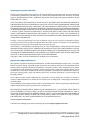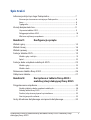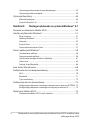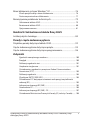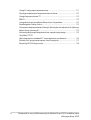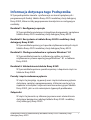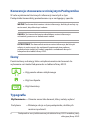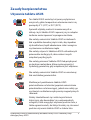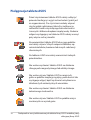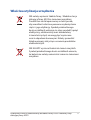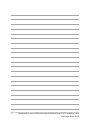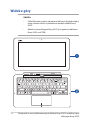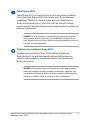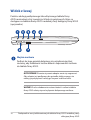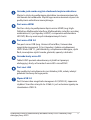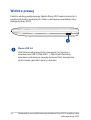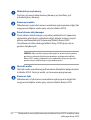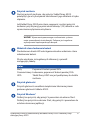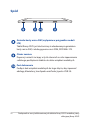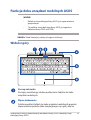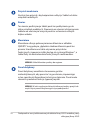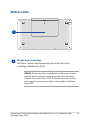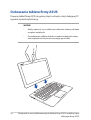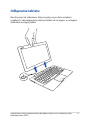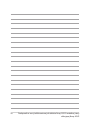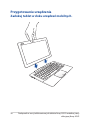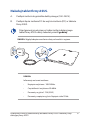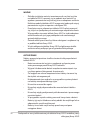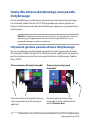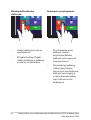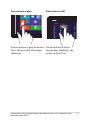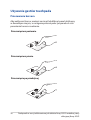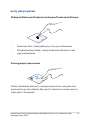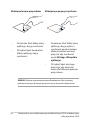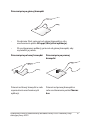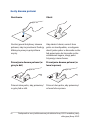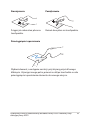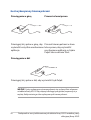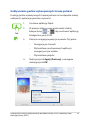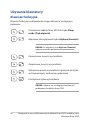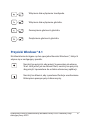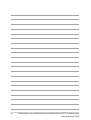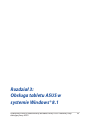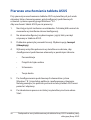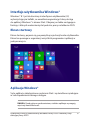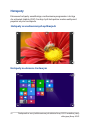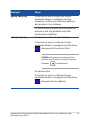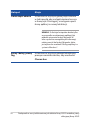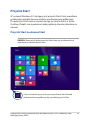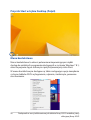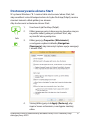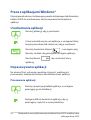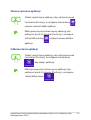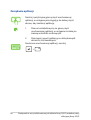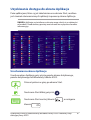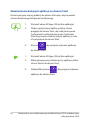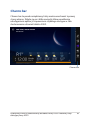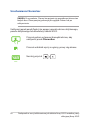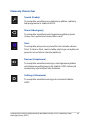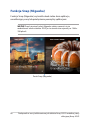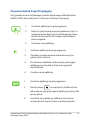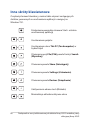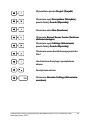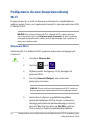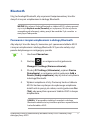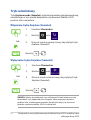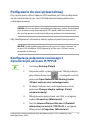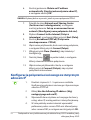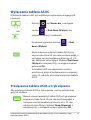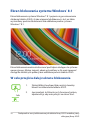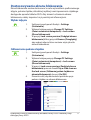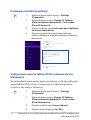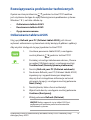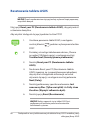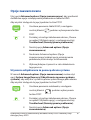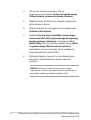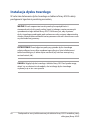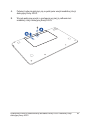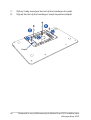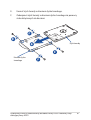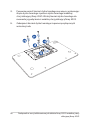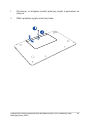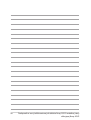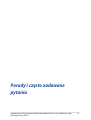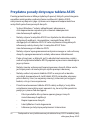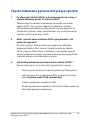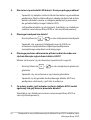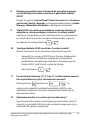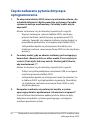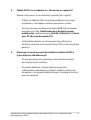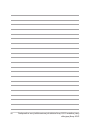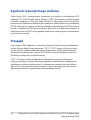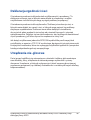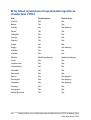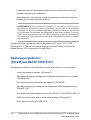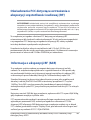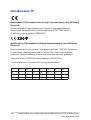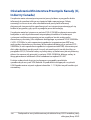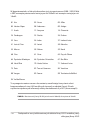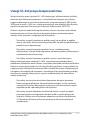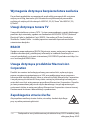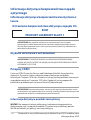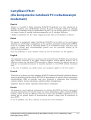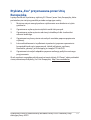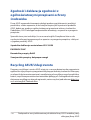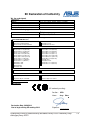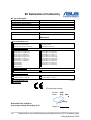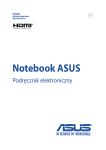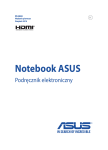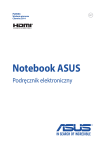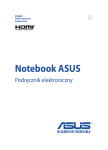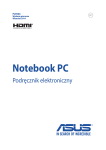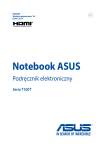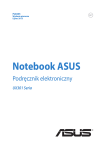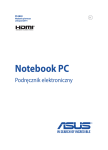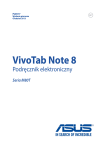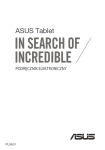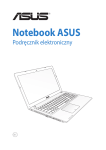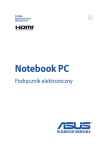Download ASUS T200TA User's Manual
Transcript
PL9159 Wydanie pierwsze Maj 2014 Tablet firmy ASUS Mobilna stacja dokująca firmy ASUS Podręcznik elektroniczny Seria T200 Informacje o prawach autorskich Żadnej z części tego podręcznika, włącznie z opisami produktów i oprogramowania, nie można powielać, transmitować, przetwarzać, przechowywać w systemie odzyskiwania danych lub tłumaczyć na żadne języki, w jakiejkolwiek formie lub w jakikolwiek sposób, bez wyraźnego pisemnego pozwolenia ASUSTeK COMPUTER, INC. (“ASUS”). ASUS UDOSTĘPNIA TEN PODRĘCZNIK W STANIE “JAKI JEST”, BEZ UDZIELANIA JAKICHKOLWIEK GWARANCJI, ZARÓWNO WYRAŹNYCH JAK I DOMNIEMANYCH, WŁĄCZNIE, ALE NIE TYLKO Z DOMNIEMANYMI GWARANCJAMI LUB WARUNKAMI PRZYDATNOŚCI HANDLOWEJ LUB DOPASOWANIA DO OKREŚLONEGO CELU. W ŻADNYM PRZYPADKU FIRMA ASUS, JEJ DYREKTORZY, KIEROWNICY, PRACOWNICY LUB AGENCI NIE BĘDĄ ODPOWIADAĆ ZA JAKIEKOLWIEK NIEBEZPOŚREDNIE, SPECJALNE, PRZYPADKOWE LUB KONSEKWENTNE SZKODY (WŁĄCZNIE Z UTRATĄ ZYSKÓW, TRANSAKCJI BIZNESOWYCH, UTRATĄ MOŻLIWOŚCI KORZYSTANIA LUB UTRACENIEM DANYCH, PRZERWAMI W PROWADZENIU DZIAŁANOŚCI ITP.) NAWET, JEŚLI FIRMA ASUS UPRZEDZAŁA O MOŻLIWOŚCI ZAISTNIENIA TAKICH SZKÓD, W WYNIKU JAKICHKOLWIEK DEFEKTÓW LUB BŁĘDÓW W NINIEJSZYM PODRĘCZNIKU LUB PRODUKCIE. Produkty i nazwy firm pojawiające się w tym podręczniku mogą, ale nie muszą być zastrzeżonymi znakami towarowymi lub prawami autorskimi ich odpowiednich właścicieli i używane są wyłącznie w celu identyfikacji lub wyjaśnienia z korzyścią dla ich właścicieli i bez naruszania ich praw. SPECYFIKACJE I INFORMACJE ZNAJDUJĄCE SIĘ W TYM PODRĘCZNIKU, SŁUŻĄ WYŁĄCZNIE CELOM INFORMACYJNYM I MOGĄ ZOSTAĆ ZMIENIONE W DOWOLNYM CZASIE, BEZ POWIADOMIENIA, DLATEGO TEŻ, NIE MOGĄ BYĆ INTERPRETOWANE JAKO WIĄŻĄCE FIRMĘ ASUS DO ODPOWIEDZIALNOŚCI.ASUS NIE ODPOWIADA ZA JAKIEKOLWIEK BŁĘDY I NIEDOKŁADNOŚCI, KTÓRE MOGĄ WYSTĄPIĆ W TYM PODRĘCZNIKU, WŁĄCZNIE Z OPISANYMI W NIM PRODUKTAMI I OPROGRAMOWANIEM. Copyright © 2014 ASUSTeK COMPUTER INC. Wszelkie prawa zastrzeżone. Ograniczenie odpowiedzialności W przypadku wystąpienia określonych okoliczności, za które odpowiedzialność ponosi ASUS, a w wyniku których wystąpiły szkody, właściciel będzie uprawniony do uzyskania od firmy ASUS odszkodowania.W każdym takim przypadku niezależnie od podstawy roszczenia od firmy ASUS, odpowiada ona jedynie za uszkodzenia ciała (włącznie ze śmiercią), szkody nieruchomości i rzeczywiste szkody osobiste; lub za wszelkie inne, rzeczywiste i bezpośrednie szkody, wynikające z pominięcia lub niewykonania czynności prawnych wynikających z tego oświadczenia gwarancji, do kwoty określonej w umowie kupna dla każdego produktu. ASUS odpowiada lub udziela rekompensaty wyłącznie za stratę, szkody lub roszczenia w oparciu o umowę, odpowiedzialność za szkodę lub naruszenie praw wynikających z niniejszego oświadczenia gwarancyjnego. To ograniczenie stosuje się także do dostawców i sprzedawców ASUS. Jest to maksymalny pułap zbiorowej odpowiedzialności firmy ASUS, jej dostawców i sprzedawców. BEZ WZGLĘDU NA OKOLICZNOŚCI FIRMA ASUS NIE ODPOWIADA ZA: (1) ROSZCZENIA STRON TRZECICH OD UŻYTKOWNIKA DOTYCZĄCE SZKÓD; (2) UTRATĘ LUB USZKODZENIE NAGRAŃ LUB DANYCH; ALBO (3) SPECJALNE, PRZYPADKOWE LUB NIEBEZPOŚREDNIE SZKODY LUB ZA EKONOMICZNE KONSEKWENCJE SZKÓD (WŁĄCZNIE Z UTRATĄ ZYSKÓW LUB OSZCZĘDNOŚCI), NAWET JEŚLI FIRMA ASUS, JEJ DOSTAWCY LUB SPRZEDAWCY ZOSTANĄ POINFORMOWANI O ICH ODPOWIEDZIALNOŚCI. Serwis i pomoc techniczna Odwiedź naszą wielojęzyczną stronę sieci web, pod adresem http://support.asus.com 2 Podręcznik w wersji elektronicznej do tabletu firmy ASUS i mobilnej stacji dokującej firmy ASUS Spis treści Informacje dotyczące tego Podręcznika............................................................7 Konwencje stosowane w niniejszym Podręczniku.............................................. 8 Ikony..................................................................................................................................... 8 Typografia.......................................................................................................................... 8 Zasady bezpieczeństwa...........................................................................................9 Używanie tabletu ASUS................................................................................................. 9 Pielęgnacja tabletu ASUS............................................................................................. 10 Właściwa utylizacja urządzenia.................................................................................. 11 Rozdział 1: Konfiguracja sprzętu Widok z góry.................................................................................................................14 Widok z lewej...............................................................................................................16 Widok z prawej............................................................................................................18 Funkcje tabletu ASUS................................................................................................19 Widok z góry i od tyłu.................................................................................................... 19 Spód..................................................................................................................................... 22 Funkcje doku urządzeń mobilnych ASUS..........................................................23 Widok z góry...................................................................................................................... 23 Widok z dołu ..................................................................................................................... 25 Dokowanie tabletu firmy ASUS.............................................................................26 Odłączanie tabletu.....................................................................................................27 Rozdział 2: Korzystanie z tabletu firmy ASUS i mobilnej stacji dokującej firmy ASUS Przygotowanie urządzenia......................................................................................30 Zadokuj tablet w doku urządzeń mobilnych........................................................ 30 Naładuj tablet firmy ASUS............................................................................................ 31 Podnieś, aby otworzyć panel wyświetlacza........................................................... 33 Naciśnij przycisk zasilania............................................................................................. 33 Gesty dla ekranu dotykowego oraz panelu dotykowego............................34 Podręcznik w wersji elektronicznej do tabletu firmy ASUS i mobilnej stacji dokującej firmy ASUS 3 Używanie gestów panelu ekranu dotykowego.................................................... 34 Używanie gestów touchpada..................................................................................... 38 Używanie klawiatury.................................................................................................46 Klawisze funkcyjne.......................................................................................................... 46 Przyciski Windows® 8.1.................................................................................................. 47 Rozdział 3: Obsługa notebooka w systemie Windows® 8.1 Pierwsze uruchomienie tabletu ASUS.................................................................50 Interfejs użytkownika Windows®..........................................................................51 Ekran startowy.................................................................................................................. 51 Aplikacje Windows®........................................................................................................ 51 Hotspoty............................................................................................................................. 52 Przycisk Start..................................................................................................................... 55 Dostosowywanie ekranu Start.................................................................................... 57 Praca z aplikacjami Windows®...............................................................................58 Uruchamianie aplikacji.................................................................................................. 58 Dopasowywanie aplikacji............................................................................................. 58 Uzyskiwanie dostępu do ekranu Aplikacje............................................................ 61 Charms bar......................................................................................................................... 63 Funkcja Snap (Migawka)............................................................................................... 66 Inne skróty klawiaturowe........................................................................................68 Podłączanie do sieci bezprzewodowej...............................................................70 Wi-Fi...................................................................................................................................... 70 Bluetooth ........................................................................................................................... 71 Tryb samolotowy............................................................................................................. 72 Podłączanie do sieci przewodowej......................................................................73 Konfiguracja połączenia sieciowego z dynamicznym adresem IP/PPPoE.. 73 Konfiguracja połączenia sieciowego ze statycznym adresem IP.................... 74 Wyłączanie tabletu ASUS.........................................................................................75 Przełączanie tabletu ASUS w tryb uśpienia............................................................ 75 4 Podręcznik w wersji elektronicznej do tabletu firmy ASUS i mobilnej stacji dokującej firmy ASUS Ekran blokowania systemu Windows® 8.1.........................................................76 W celu przejścia dalej z ekranu blokowania.......................................................... 76 Dostosowywanie ekranu blokowania...................................................................... 77 Rozwiązywanie problemów technicznych........................................................79 Odświeżanie tabletu ASUS........................................................................................... 79 Resetowanie tabletu ASUS........................................................................................... 80 Opcje zaawansowane.................................................................................................... 81 Rozdział 4: Uaktualnianie tabletu firmy ASUS Instalacja dysku twardego.......................................................................................84 Porady i często zadawane pytania Przydatne porady dotyczące tabletu ASUS......................................................92 Często zadawane pytania dotyczące sprzętu..................................................93 Często zadawane pytania dotyczące oprogramowania...............................96 Załączniki Zgodność wewnętrznego modemu......................................................................... 100 Przegląd.............................................................................................................................. 100 Deklaracja zgodności sieci........................................................................................... 101 Urządzenia nie-głosowe .............................................................................................. 101 Oświadczenie o zgodności z przepisami Federal Communications Commission (FCC)........................................................................................................... 103 Deklaracja zgodności..................................................................................................... 104 (Dyrektywa R&TTE 1999/5/EC)................................................................................... 104 Oświadczenie FCC dotyczące ostrzeżenia o ekspozycji częstotliwości radiowej (RF)...................................................................................................................... 105 Informacja o ekspozycji RF (SAR)............................................................................... 105 Oznakowanie CE.............................................................................................................. 106 Informacja o ekspozycji RF (SAR) - CE...................................................................... 107 Oświadczenie Ministerstwa Przemysłu Kanady (IC, Industry Canada)......... 108 Podręcznik w wersji elektronicznej do tabletu firmy ASUS i mobilnej stacji dokującej firmy ASUS 5 Uwagi UL dotyczące bezpieczeństwa...................................................................... 111 Wymagania dotyczące bezpieczeństwa zasilania............................................... 112 Uwagi dotyczące tunera TV ........................................................................................ 112 REACH.................................................................................................................................. 112 Uwaga dotycząca produktów Macrovision Corporation.....................................112 Zapobieganie utracie słuchu....................................................................................... 112 Ostrzeżenia dotyczące baterii litowych dla krajów skandynawskich (dotyczą baterii litowo-jonowych).............................................................................................. 113 Informacje dotyczące bezpieczeństwa napędu optycznego.......................... 114 Certyfikat CTR 21 (dla komputerów notebook PC z wbudowanym modemem)........................ 115 Etykieta „Eco” przyznawana przez Unię Europejską............................................ 117 Recycling ASUS/Usługi zwrotu................................................................................... 118 6 Podręcznik w wersji elektronicznej do tabletu firmy ASUS i mobilnej stacji dokującej firmy ASUS Informacje dotyczące tego Podręcznika W tym podręczniku zawarte są informacje na temat sprzętowych i programowych funkcji tabletu firmy ASUS i mobilnej stacji dokującej firmy ASUS, które zostały pogrupowane tematycznie w następujące rozdziały: Rozdział 1: Konfiguracja sprzętu W tym rozdziale omówiono szczegółowo komponenty sprzętowe tabletu firmy ASUS i mobilnej stacji dokującej firmy ASUS. Rozdział 2: Korzystanie z tabletu firmy ASUS i mobilnej stacji dokującej firmy ASUS W tym rozdziale opisany jest sposób użytkowania różnych części tabletu firmy ASUS i mobilnej stacji dokującej firmy ASUS. Rozdział 3: Obsługa notebooka w systemie Windows® 8.1 W tym rozdziale zawarte są informacje ogólne na temat użytkowania systemu operacyjnego Windows® 8.1 w tablecie firmy ASUS. Rozdział 4: Uaktualnianie tabletu firmy ASUS W tym rozdziale opisano sposób wymiany i ulepszania części w tablecie firmy ASUS. Porady i często zadawane pytania W części tej znajdują się porady oraz często zadawane pytania dotyczące sprzętu i oprogramowania, z którymi warto jest się zapoznać w związku z czynnościami konserwacyjnymi tabletu firmy ASUS, jak i w celu rozwiązania typowych problemów. Załączniki W części tej zawarte są informacje prawne oraz oświadczenia dotyczące bezpiecznej obsługi tabletu firmy ASUS i mobilnej stacji dokującej firmy ASUS. Podręcznik w wersji elektronicznej do tabletu firmy ASUS i mobilnej stacji dokującej firmy ASUS 7 Konwencje stosowane w niniejszym Podręczniku W celu wyróżnienia kluczowych informacji zawartych w tym Podręczniku komunikaty prezentowane są w następujący sposób: WAŻNE! Ten komunikat zawiera istotne informacje, do których należy się zastosować, aby dokończyć zadanie. UWAGA: Ten komunikat zawiera dodatkowe ważne informacje i wskazówki, pomocne w dokończeniu zadań. OSTRZEŻENIE! Ten komunikat zawiera ważne informacje, do których należy się zastosować, aby zachować bezpieczeństwo podczas wykonywania niektórych zadań i zapobiec uszkodzeniu danych i komponentów tabletu firmy ASUS. Ikony Poniższe ikony wskazują, które urządzenia można zastosować do wykonania serii zadań lub procedur w tablecie firmy ASUS. = Użyj panelu ekranu dotykowego = Użyj touchpada. = Użyj klawiatury. Typografia Wytłuszczenie = Oznacza menu lub element, który należy wybrać. Pochylenie = Wskazuje sekcje w tym podręczniku, do których można się odnieść. 8 Podręcznik w wersji elektronicznej do tabletu firmy ASUS i mobilnej stacji dokującej firmy ASUS Zasady bezpieczeństwa Używanie tabletu ASUS Ten tablet ASUS może być używany wyłącznie w miejscach, gdzie temperatura otoczenia mieści się pomiędzy 5°C (41°F) a 35°C (95°F). Sprawdź etykietę wartości znamionowych w dolnej części tabletu ASUS i upewnij się, że adapter zasilania może zapewnić wymagane zasilanie. Nie należy umieszczać tabletu ASUS na kolanach lub w pobliżu dowolnej części ciała, aby zapobiec dyskomfortowi, bądź obrażeniom ciała z uwagi na wystawienie na działanie ciepła. Nie należy używać z tabletem ASUS uszkodzonych przewodów zasilających, akcesoriów i innych urządzeń peryferyjnych. Nie należy przenosić tabletu ASUS lub przykrywać go żadnym materiałem, które może ograniczyć cyrkulację powietrza, gdy urządzenie jest włączone. Nie należy umieszczać tabletu ASUS na nierównej lub niestabilnej powierzchni. Możliwe jest poddawanie tabletu ASUS prześwietleniu na lotnisku (poprzez umieszczanie przedmiotów na taśmociągu), jednak nie należy go wystawiać na działanie wykrywaczy magnetycznych i bramek. Należy skontaktować się z właściwymi liniami lotniczymi, aby dowiedzieć się o odpowiednich usługach, które mogą być używane podczas lotu, a także ograniczeniach, do których należy się stosować podczas używania tabletu ASUS w trakcie lotu. Podręcznik w wersji elektronicznej do tabletu firmy ASUS i mobilnej stacji dokującej firmy ASUS 9 Pielęgnacja tabletu ASUS Przed czyszczeniem tabletu ASUS należy odłączyć przewód zasilający i wyjąć zestaw baterii (jeżeli jest na wyposażeniu). Do czyszczenia należy używać czystej gąbki celulozowej lub irchy zwilżonej w roztworze środka czyszczącego bez właściwości ściernych z kilkoma kroplami ciepłej wody. Nadmiar wilgoci występujący na tablecie ASUS należy usunąć przy użyciu suchej szmatki. Na powierzchni tabletu ASUS lub w jego pobliżu nie należy używać silnych rozpuszczalników, np. rozcieńczalników, benzenu lub innych substancji chemicznych. Na tablecie ASUS nie należy umieszczać żadnych przedmiotów. Nie wolno wystawiać tabletu ASUS na działanie silnego pola magnetycznego lub elektrycznego. Nie wolno używać tabletu ASUS w miejscach, gdzie w pobliżu znajdują się płyny, pada deszcz lub występuje wilgoć, bądź wystawiać urządzenia na działanie tych niekorzystnych warunków. Nie wolno wystawiać tabletu ASUS na działanie zakurzonego środowiska. Nie wolno używać tabletu ASUS w pobliżu miejsc narażonych na wyciek gazu. 10 Podręcznik w wersji elektronicznej do tabletu firmy ASUS i mobilnej stacji dokującej firmy ASUS Właściwa utylizacja urządzenia NIE należy wyrzucać tabletu firmy / Mobilna stacja dokująca firmy ASUS ze śmieciami miejskimi. Produkt ten został opracowany w taki sposób, aby umożliwić właściwe ponowne wykorzystanie części i jego utylizację. Symbol przekreślonego kosza na kółkach wskazuje, że dany produkt (sprzęt elektryczny, elektroniczny oraz akumulatory z zawartością rtęci) nie mogą być wyrzucane wraz z odpadami domowymi. Należy sprawdzić lokalne przepisy dotyczące usuwania produktów elektronicznych. NIE NALEŻY wyrzucać baterii do śmieci miejskich. Symbol przekreślonego kosza na kółkach oznacza, że baterii nie należy umieszczać razem ze śmieciami miejskimi. Podręcznik w wersji elektronicznej do tabletu firmy ASUS i mobilnej stacji dokującej firmy ASUS 11 12 Podręcznik w wersji elektronicznej do tabletu firmy ASUS i mobilnej stacji dokującej firmy ASUS Rozdział 1: Konfiguracja sprzętu Podręcznik w wersji elektronicznej do tabletu firmy ASUS i mobilnej stacji dokującej firmy ASUS 13 Widok z góry UWAGA: 14 • Układ klawiatury zależy od regionu lub kraju. Wygląd od góry może również różnić się zależnie od modelu tabletu firmy ASUS. • Mobilna stacja dokująca firmy ASUS jest zgodna z tabletami firmy ASUS serii T200. Podręcznik w wersji elektronicznej do tabletu firmy ASUS i mobilnej stacji dokującej firmy ASUS Tablet firmy ASUS Tablet firmy ASUS jest dostarczany wraz z opcjonalną mobilną stacją dokującą firmy ASUS, która może sprostać potrzebom mobilnym. Tablet jest również wyposażony w dedykowane funkcje na potrzeby pracy oraz rozrywki, do których dostęp można uzyskać poprzez wykonywanie odpowiednich gestów na ekranie dotykowym. UWAGA: W celu uzyskania szczegółowych informacji na temat użytkowania tabletu, zapoznaj się z rozdziałem Funkcje tabletu oraz Wykonywanie gestów w tablecie oraz na touchpadzie, które są zawarte w tym Podręczniku. Mobilna stacja dokująca firmy ASUS Mobilna stacja dokująca firmy ASUS oferuje dodatkową funkcjonalność na potrzeby panelu ekranu dotykowego w zakresie wprowadzania danych za pomocą touchpada oraz funkcji klawiatury. WAŻNE! Aby uzyskać więcej informacji na temat podłączania i odłączania tabletu od doku urządzeń mobilnych, zapoznaj się z rozdziałem Podłączanie tabletu do doku urządzeń mobilnych oraz Odłączanie tabletu, które są zawarte w tym Podręczniku. Podręcznik w wersji elektronicznej do tabletu firmy ASUS i mobilnej stacji dokującej firmy ASUS 15 Widok z lewej Podczas obsługi podłączonego lub odłączonego tabletu firmy ASUS można korzystać z poniższych funkcji sprzętowych, które są dostępne na tablecie firmy ASUS i mobilnej stacji dokującej firmy ASUS (opcjonalna). Wejście zasilania Podłącz do tego gniazda dołączony do urządzenia zasilacz sieciowy, aby naładować zestaw baterii i doprowadzić zasilanie do tabletu firmy ASUS. OSTRZEŻENIE! W czasie używania adapter może się nagrzewać. Gdy adapter jest podłączony do gniazdka elektrycznego, nie należy go przykrywać i należy go trzymać z dala od ciała. WAŻNE! W celu naładowania zestawu baterii i zasilenia tabletu firmy ASUS należy używać wyłącznie dołączonego zasilacza. 16 Podręcznik w wersji elektronicznej do tabletu firmy ASUS i mobilnej stacji dokującej firmy ASUS Gniazdo jack combo wyjścia słuchawek/wejścia mikrofonu Złącze to służy do podłączania głośników ze wzmacniaczem lub słuchawek do notebooka. Złącza tego można również używać do podłączania mikrofonu zewnętrznego. Port micro HDMI Port ten służy do podłączania złącza micro HDMI (ang. HighDefinition Multimedia Interface; Multimedialny interfejs wysokiej rozdzielczości) i jest zgodny z HDCP, co zapewnia odtwarzanie HD DVD, Blu-ray oraz innych zabezpieczonych treści. Port micro USB 2.0 Ten port micro USB (ang. Universal Serial Bus; Uniwersalna magistrala szeregowa) 2.0 jest zgodny z takimi urządzeniami USB 2.0 lub USB 1.1, jak klawiatury, urządzenia wskazujące, dyski flash, zewnętrzne dyski twarde, głośniki, aparaty i drukarki. Gniazdo karty micro SD Tablet ASUS posiada wbudowany czytnik kart pamięci, obsługujący karty w formatach microSD i microSDHC. Port sieci LAN Aby podłączyć urządzenie do sieci lokalnej LAN, należy włożyć przewód sieciowy do tego portu. Złącze USB 3.0 Port Uniwersalna magistrala szeregowa 3.0 (USB 3.0), zapewnia szybkość transferu danych do 5 Gbit/s i jest wstecznie zgodny ze standardem USB 2.0. Podręcznik w wersji elektronicznej do tabletu firmy ASUS i mobilnej stacji dokującej firmy ASUS 17 Widok z prawej Podczas obsługi podłączonego tabletu firmy ASUS można korzystać z poniższych funkcji sprzętowych, które są dostępne na mobilnej stacji dokującej firmy ASUS. Złącze USB 2.0 USB (Uniwersalna magistrala szeregowa) jest zgodny z urządzeniami USB 2.0 lub USB 1.1, takimi jak klawiatury, urządzenia wskazujące, napędy dyskowe flash, zewnętrzne dyski twarde, głośniki, kamery i drukarki. 18 Podręcznik w wersji elektronicznej do tabletu firmy ASUS i mobilnej stacji dokującej firmy ASUS Funkcje tabletu ASUS Widok z góry i od tyłu Podręcznik w wersji elektronicznej do tabletu firmy ASUS i mobilnej stacji dokującej firmy ASUS 19 Wskaźnik pracy kamery Podczas używania wbudowanej kamery wyświetlany jest wskaźnik pracy kamery. Kamera przednia Wbudowana z przodu kamera umożliwia wykonywanie zdjęć lub nagrywanie klipów wideo przy użyciu tabletu ASUS. Panel ekranu dotykowego Panel ekranu dotykowego o wysokiej rozdzielczości zapewnia doskonałe właściwości oglądania zdjęć, klipów wideo i innych plików multimedialnych za pomocą tabletu firmy ASUS. Umożliwia on także obsługę tabletu firmy ASUS przy użyciu gestów dotykowych. UWAGA: Aby uzyskać więcej informacji na temat wykonywania gestów na ekranie dotykowym podczas użytkowania tabletu firmy ASUS, należy zapoznać się z rozdziałem Używanie gestów panelu ekranu dotykowego w tym podręczniku. Głośniki audio Głośniki audio umożliwiają odtwarzanie dźwięków bezpośrednio z tabletu ASUS. Funkcje audio są sterowane programowo. Kamera z tyłu Wbudowana z tyłu kamera umożliwia wykonywanie zdjęć lub nagrywanie klipów wideo przy użyciu tabletu firmy ASUS. 20 Podręcznik w wersji elektronicznej do tabletu firmy ASUS i mobilnej stacji dokującej firmy ASUS Przycisk zasilania Naciśnij przycisk zasilania, aby włączyć tablet firmy ASUS, przełączyć go w tryb uśpienia lub wznowić jego działanie z trybu uśpienia. Jeśli tablet firmy ASUS przestanie reagować, naciśnij przycisk zasilania i przytrzymaj go przez około dziesięć (10) sekund w celu wymuszenia wyłączenia urządzenia. WAŻNE! Wymuszenie ponownego uruchomienia systemu może spowodować utratę danych. Zalecane jest regularne wykonywanie kopii zapasowych danych. Wskaźnik stanu ładowania baterii Dwukolorowa dioda LED udostępnia wizualne wskazanie stanu naładowania baterii. W celu uzyskania szczegółowych informacji, sprawdź następującą tabelę: Kolor Biały Pojemność baterii ponad 95% Pomarańczowy Ładowanie; pojemność baterii poniżej 95% WYŁ. Tablet firmy ASUS nie jest podłączony do źródła zasilania. Przycisk głośności Przycisk głośności umożliwia zwiększanie lub zmniejszanie poziomu głośności tabletu ASUS. Przycisk Windows® Dotknij ten przycisk, aby przejść z powrotem do ekranu Start. Dotknij ten przycisk na ekranie Start, aby przejść z powrotem do ostatnio otwieranej aplikacji. Podręcznik w wersji elektronicznej do tabletu firmy ASUS i mobilnej stacji dokującej firmy ASUS 21 Spód Gniazdo karty micro SIM (wyłącznie w przypadku modeli LTE) Tablet firmy ASUS jest dostarczany z wbudowanym gniazdem karty micro SIM, z obsługą pasma sieci GSM, WCDMA i LTE. Otwór zawiasu Dopasuj i umieść zaczepy w tych otworach w celu zapewnienia solidnego podłączenia tabletu do doku urządzeń mobilnych. Port dokowania Podłącz dok urządzeń mobilnych do tego złącza, aby zapewnić obsługę klawiatury, touchpada oraz funkcji portu USB 3.0. 22 Podręcznik w wersji elektronicznej do tabletu firmy ASUS i mobilnej stacji dokującej firmy ASUS Funkcje doku urządzeń mobilnych ASUS WAŻNE! • Mobilna stacja dokująca firmy ASUS jest wyposażeniem opcjonalnym. • Ta mobilna stacja dokująca firmy ASUS jest zgodna z tabletem firmy ASUS serii T200. UWAGA: Układ klawiatury zależy od regionu lub kraju. Widok z góry Zaczep zatrzasku Zaczepy umożliwiają solidne podłączenie tabletu do doku urządzeń mobilnych. Złącze dokowania Solidnie podłącz tablet do doku urządzeń mobilnych poprzez dopasowanie gniazda doku znajdującego się u góry złącza Podręcznik w wersji elektronicznej do tabletu firmy ASUS i mobilnej stacji dokującej firmy ASUS 23 Przycisk zwalniania Naciśnij ten przycisk, aby bezpiecznie odłączyć tablet od doku urządzeń mobilnych. Zawias Ten zawias podtrzymuje tablet podczas podłączania go do doku urządzeń mobilnych. Zapewnia on również utrzymywanie tabletu we właściwym miejscu podczas ustawiania różnych kątów widoku. Klawiatura Klawiatura oferuje pełnowymiarowe klawisze w układzie QWERTY z wygodnym, głębokim skokiem klawisza podczas pisania. Umożliwia ona także używanie przycisków funkcyjnych, zapewnia szybki dostęp do systemu Windows®, a także służy do kontrolowania funkcji innych multimediów. UWAGA: Układ klawiatury zależy do regionu. Panel dotykowy Panel dotykowy umożliwia stosowanie gestów wielodotykowych, aby poruszać się po ekranie, zapewniając w ten sposób użytkownikowi intuicyjne doznania. Panel może również symulować funkcje typowej myszki. UWAGA: W celu uzyskania dalszych informacji należy przejść do części Użycie panelu dotykowego w tym podręczniku. 24 Podręcznik w wersji elektronicznej do tabletu firmy ASUS i mobilnej stacji dokującej firmy ASUS Widok z dołu Wnęka dysku twardego Wnęka ta stanowi zarezerwowaną przestrzeń dla dysku twardego tabletu firmy ASUS. UWAGA: W celu uzyskania szczegółowych informacji na temat instalacji dysku twardego należy przejść do części Rozdział 4: Uaktualnianie tabletu firmy ASUS. Przed wykonaniem instalacji należy zapytać sprzedawcę o dyski twarde zgodne z tabletem firmy ASUS. Podręcznik w wersji elektronicznej do tabletu firmy ASUS i mobilnej stacji dokującej firmy ASUS 25 Dokowanie tabletu firmy ASUS Dopasuj tablet firmy ASUS do górnej części uchwytu stacji dokującej PC zgodnie z poniższą ilustracją. WAŻNE! 26 • Należy upewnić się, że tablet jest całkowicie włożony do doku urządzeń mobilnych. • Po podłączeniu tabletu do doku urządzeń mobilnych należy zawsze podnosić cały zestaw trzymając go od dołu. Podręcznik w wersji elektronicznej do tabletu firmy ASUS i mobilnej stacji dokującej firmy ASUS Odłączanie tabletu Naciśnij przycisk odłączania, który znajduje się w doku urządzeń mobilnych, aby bezpiecznie odłączyć tablet od zaczepów, a następnie delikatnie wyciągnij tablet. Podręcznik w wersji elektronicznej do tabletu firmy ASUS i mobilnej stacji dokującej firmy ASUS 27 28 Podręcznik w wersji elektronicznej do tabletu firmy ASUS i mobilnej stacji dokującej firmy ASUS Rozdział 2: Korzystanie z tabletu firmy ASUS i mobilnej stacji dokującej firmy ASUS Podręcznik w wersji elektronicznej do tabletu firmy ASUS i mobilnej stacji dokującej firmy ASUS 29 Przygotowanie urządzenia Zadokuj tablet w doku urządzeń mobilnych. 30 Podręcznik w wersji elektronicznej do tabletu firmy ASUS i mobilnej stacji dokującej firmy ASUS Naładuj tablet firmy ASUS. A. Podłącz zasilacz do gniazdka elektrycznego (100 -240 V). B. Podłącz złącze zasilania DC do wejścia zasilania (DC) w tablecie firmy ASUS. Przed pierwszym użyciem w trybie zasilania bateryjnego tablet firmy ASUS należy ładować przez 3 godziny. UWAGA: Wygląd adaptera zasilania zależy od modelu i regionu. UWAGA: Informacje na temat zasilacza: • Napięcie wejściowe: 100-240Vac • Częstotliwość wejściowa: 50-60Hz • Parametry wyjścia:1.75A (33W) • Parametry napięcia wyjścia: Napięcie stałe 19Vdc Podręcznik w wersji elektronicznej do tabletu firmy ASUS i mobilnej stacji dokującej firmy ASUS 31 WAŻNE! • • • • Zlokalizuj etykietę wartości znamionowych wejścia/wyjścia na tablecie ASUS i upewnij się, że podane tam wartości są zgodne z parametrami wejścia/wyjścia na adapterze zasilania. Niektóre modele tabletów ASUS mogą mieć podanych więcej parametrów wyjścia w oparciu o dostępne SKU. Przed pierwszym włączeniem tabletu ASUS należy upewnić się, że jest on podłączony do uziemionego adaptera zasilania. W przypadku używania tabletu firmy ASUS w trybie adaptera zasilania zalecane jest jego podłączenie do uziemionego gniazda elektrycznego. Gniazdo elektryczne musi być łatwo dostępne i znajdować się w pobliżu tabletu firmy ASUS. W celu odłączenia tabletu firmy ASUS od głównego źródła zasilania należy odłączyć go od gniazda elektrycznego. OSTRZEŻENIE! Należy przeczytać poniższe środki ostrożności dotyczące baterii tabletu ASUS: • Bateria może zostać wyjęta z urządzenia wyłącznie przez autoryzowanego przez firmę ASUS technika. • Wyjęcie lub demontaż baterii urządzenia może wiązać się z ryzykiem pożaru lub oparzeń chemicznych. • Ze względu na własne bezpieczeństwo należy stosować się do etykiet ostrzegawczych. • Niebezpieczeństwo wybuchu w przypadku wymiany baterii na baterię nieodpowiedniego typu. • Nie wolno wrzucać do ognia. • Nie należy nigdy doprowadzać do zwarcia baterii tabletu ASUS. • Nie należy nigdy podejmować prób demontażu i ponownego montażu baterii. • W przypadku wycieku należy przerwać korzystanie z baterii. • Baterię i jej części składowe należy oddać do recyklingu lub w odpowiedni sposób zutylizować. • Baterię i inne małe części należy przechowywać poza zasięgiem dzieci. 32 Podręcznik w wersji elektronicznej do tabletu firmy ASUS i mobilnej stacji dokującej firmy ASUS Podnieś, aby otworzyć panel wyświetlacza. Naciśnij przycisk zasilania. Podręcznik w wersji elektronicznej do tabletu firmy ASUS i mobilnej stacji dokującej firmy ASUS 33 Gesty dla ekranu dotykowego oraz panelu dotykowego Gesty umożliwiają uruchamianie programów oraz zapewniają dostęp do ustawień tabletu firmy ASUS. W przypadku używania gestów na ekranie dotykowym oraz panelu dotykowym zapoznaj się z poniższymi ilustracjami. UWAGA: Przedstawione poniżej zrzuty ekranu mają wyłącznie charakter informacyjny. Wygląd panelu ekranu dotykowego może być inny w przypadku danego modelu urządzenia. Używanie gestów panelu ekranu dotykowego Gesty umożliwiają uruchamianie programów oraz zapewniają dostęp do ustawień tabletu firmy ASUS. Funkcje można uaktywniać za pomocą gestów wykonywanych dłonią na panelu ekranu dotykowego tabletu firmy ASUS. Przesunięcie od lewej krawędzi Przesunięcie od prawej krawędzi Przesuń od lewej krawędzi ekranu w celu wymieszania uruchomionych aplikacji. Przesuń palcem od prawej krawędzi w celu uaktywnienia paska Charms bar. 34 Podręcznik w wersji elektronicznej do tabletu firmy ASUS i mobilnej stacji dokującej firmy ASUS Przesunięcie od górnej krawędzi Przesunięcie palca • Na ekranie Start, przesuń palcem od górnej krawędzi ekranu, aby wyświetlić Customize (Dopasuj). Przesuń palcem, aby przewinąć w górę i w dół oraz przesuń palcem, aby przesunąć ekran w lewo lub w prawo. • W uruchomionej aplikacji, przesuń od górnej krawędzi ekranu, aby wyświetlić jej menu. Zmniejszenie Powiększenie Przysuń do siebie dwa palce na panelu dotykowym. Odsuń od siebie dwa palce na panelu dotykowym. Podręcznik w wersji elektronicznej do tabletu firmy ASUS i mobilnej stacji dokującej firmy ASUS 35 Stuknięcie/Dwukrotne stuknięcie Stuknięcie i przytrzymanie • Stuknij aplikację w celu jej uruchomienia • • W trybie Desktop (Pulpit), stuknij dwukrotnie aplikację w celu jej uruchomienia. W celu przeniesienia aplikacji, stuknij i przytrzymaj kafelek aplikacji i przeciągnij do nowego miejsca. • Aby zamknąć aplikację, stuknij i przytrzymaj górną część uruchomionej aplikacji i przeciągnij ją w dół w kierunku dolnej części ekranu w celu zamknięcia. 36 Podręcznik w wersji elektronicznej do tabletu firmy ASUS i mobilnej stacji dokującej firmy ASUS Przesuwanie w górę Przesuwanie w dół Przesuń palcem w górę po ekranie Przesuń palcem w dół po Start, aby wyświetlić ekran Apps ekranie Apps (Aplikacje), aby (Aplikacje). wrócić na ekran Start. Podręcznik w wersji elektronicznej do tabletu firmy ASUS i mobilnej stacji dokującej firmy ASUS 37 Używanie gestów touchpada Przesuwanie kursora Aby uaktywnić kursor, możesz nacisnąć lub kliknąć panel dotykowy w dowolnym miejscu, a następnie przesuń palec po panelu w celu poruszania kursora na ekranie. Przesunięcie w poziomie Przesunięcie w pionie Przesunięcie po przekątnej 38 Podręcznik w wersji elektronicznej do tabletu firmy ASUS i mobilnej stacji dokującej firmy ASUS Gesty jednym palcem Kliknięcie/Stuknięcie/Dwukrotne stuknięcie/Dwukrotne kliknięcie • Na ekranie Start, stuknij aplikację w celu jej uruchomienia. • W trybie Desktop (Pulpit), stuknij dwukrotnie element w celu jego uruchomienia. Przeciągnięcie i upuszczenie Stuknij dwukrotnie element, a następnie przesuń ten sam palec, bez podnoszenia go z touchpada. Aby upuścić element w nowym miejscu, unieś palec z touchpada. Podręcznik w wersji elektronicznej do tabletu firmy ASUS i mobilnej stacji dokującej firmy ASUS 39 Kliknięcie lewym przyciskiem Kliknięcie prawym przyciskiem • Na ekranie Start kliknij daną • aplikację, aby ją uruchomić. • W trybie Pulpit dwukrotnie kliknij aplikację, aby ją uruchomić. • Na ekranie Start kliknij daną aplikację, aby ją wybrać i uruchomić pasek ustawień. Możesz również nacisnąć przycisk, aby uruchomić pasek All Apps (Wszystkie aplikacje). W trybie Pulpit użyj tego przycisku, aby otworzyć menu dla kliknięcia prawym przyciskiem. UWAGA: Miejsca wyznaczone przez zakropkowane linie wskazują położenie lewego i prawego przycisku myszy na panelu dotykowym. 40 Podręcznik w wersji elektronicznej do tabletu firmy ASUS i mobilnej stacji dokującej firmy ASUS Przesunięcie po górnej krawędzi • Na ekranie Start, przesuń od górnej krawędzi w celu uruchomienia paska All apps (Wszystkie aplikacje). • W uruchomionej aplikacji, przesuń od górnej krawędzi, aby wyświetlić jej menu. Przesunięcie po lewej krawędzi Przesunięcie po prawej krawędzi Przesuń od lewej krawędzi w celu wymieszania uruchomionych aplikacji. Przesuń od prawej krawędzi w celu uruchomienia paska Charms bar. Podręcznik w wersji elektronicznej do tabletu firmy ASUS i mobilnej stacji dokującej firmy ASUS 41 Gesty dwoma palcami Naciskanie Obrót Naciśnij panel dotykowy dwoma palcami, aby zasymulować funkcję kliknięcia prawym przyciskiem myszy. Aby obrócić obraz, umieść dwa palce na touchpadzie, a następnie obróć jeden palec w kierunku ruchu lub przeciwnie do kierunku ruchu wskazówek zegara, drugi palec trzymając nieruchomo. Przewijanie dwoma palcami (w górę/w dół) Przewijanie dwoma palcami (w lewo/w prawo) Przesuń dwa palce, aby przewinąć w górę lub w dół. Przesuń dwa palce, aby przewinąć w lewo lub w prawo. 42 Podręcznik w wersji elektronicznej do tabletu firmy ASUS i mobilnej stacji dokującej firmy ASUS Zmniejszenie Powiększenie Ściągnij do siebie dwa place na touchpadzie. Rozsuń dwa place na touchpadzie. Przeciągnięcie i upuszczenie Wybierz element, a następnie naciśnij i przytrzymaj przycisk lewego kliknięcia. Używając innego palca, przesuń w dół po touchadzie w celu przeciągnięcia i upuszczenia elementu do nowego miejsca. Podręcznik w wersji elektronicznej do tabletu firmy ASUS i mobilnej stacji dokującej firmy ASUS 43 Gest wykonywany trzema palcami Przeciąganie w górę Przesuń w lewo/prawo Przeciągnij trzy palce w górę, aby Przesuń trzema palcami w lewo wyświetlić wszystkie uruchomione lub w prawo, aby wyświetlić aplikacje. uruchomione aplikacje w trybie Pulpit lub na ekranie Start. Przeciąganie w dół Przeciągnij trzy palce w dół, aby wyświetlić tryb Pulpit. WAŻNE! Gesty wykonywane trzema palcami nie są domyślnie włączone w tablecie firmy ASUS. Aby włączyć obsługę tych gestów, zapoznaj się z częścią Uaktywnianie gestów wykonywanych trzema palcami. 44 Podręcznik w wersji elektronicznej do tabletu firmy ASUS i mobilnej stacji dokującej firmy ASUS Uaktywnianie gestów wykonywanych trzema palcami Funkcję gestów wykonywanych trzema palcami na touchpadzie należy uaktywnić, wykonując poniższe czynności: 1. 2. Uruchom aplikację Pulpit. W prawym dolnym rogu paska zadań stuknij kolejno ikony lub > , aby uruchomić aplikację Inteligentne gesty ASUS. 3. Zaznacz następujące pozycje w panelu Trzy palce: - -Wyświetlanie uruchomionych aplikacji i nawigacja w tym widoku - 4. Stuknij przycisk Apply (Zastosuj), a następnie stuknij przycisk OK. Nawigacja po stronach Wyświetlanie pulpitu Podręcznik w wersji elektronicznej do tabletu firmy ASUS i mobilnej stacji dokującej firmy ASUS 45 Używanie klawiatury Klawisze funkcyjne Klawisze funkcyjne na klawiaturze mogą uaktywniać następujące polecenia: Przełączanie tabletu firmy ASUS do trybu Sleep mode (Tryb uśpienia) Włączenie lub wyłączenie trybu Airplane (Samolot) UWAGA: Po włączeniu, tryb Airplane (Samolot) wyłącza wszystkie połączenia bezprzewodowe. Zmniejszenie jasności wyświetlacza Zwiększenie jasności wyświetlacza Wyłączenie panelu wyświetlacza i przejście do trybu wstrzymania przy zachowaniu połączenia Przełączanie trybu wyświetlania UWAGA: Upewnij się, że drugi wyświetlacz jest podłączony do tabletu firmy ASUS. 46 Podręcznik w wersji elektronicznej do tabletu firmy ASUS i mobilnej stacji dokującej firmy ASUS Włączenie lub wyłączenie touchpada. Włączenie lub wyłączenie głośnika. Zmniejszenie głośności głośnika. Zwiększenie głośności głośnika. Przyciski Windows® 8.1 Na klawiaturze dostępne są dwa specjalne klawisze Windows®, których używa się w następujący sposób: Naciśnij ten przycisk, aby przejść z powrotem do ekranu Start. Jeśli jesteś już na ekranie Start, naciśnij ten przycisk, aby przejść z powrotem do ostatnio otwieranej aplikacji. Naciśnij ten klawisz, aby symulować funkcje uruchamiane kliknięciem prawym przyciskiem myszy. Podręcznik w wersji elektronicznej do tabletu firmy ASUS i mobilnej stacji dokującej firmy ASUS 47 48 Podręcznik w wersji elektronicznej do tabletu firmy ASUS i mobilnej stacji dokującej firmy ASUS Rozdział 3: Obsługa tabletu ASUS w systemie Windows® 8.1 Podręcznik w wersji elektronicznej do tabletu firmy ASUS i mobilnej stacji dokującej firmy ASUS 49 Pierwsze uruchomienie tabletu ASUS Przy pierwszym uruchomieniu tabletu ASUS wyświetlanych jest wiele ekranów, które stanowią pomoc przy konfiguracji podstawowych ustawień systemu operacyjnego Windows® 8.1. Aby uruchomić tablet ASUS po raz pierwszy: 1. Naciśnij przycisk zasilania na notebooku. Odczekaj kilka minut do momentu wyświetlenia ekranu konfiguracji. 2. Na ekranie konfiguracji wybierz region i język, który ma być używany w tablecie ASUS. 3. Dokładnie przeczytaj warunki licencji. Wybierz opcję I accept (Akceptuję). 4. Wykonaj wszystkie polecenia wyświetlane na ekranie, aby skonfigurować podstawowe elementy w poniższym zakresie: • Personalizacja • Przejdź do trybu online • Ustawienia • Twoje konto 5. Po skonfigurowaniu podstawowych elementów system Windows® 8.1 zainstaluje aplikacje i preferowane ustawienia. Należy pamiętać, że podczas procesu instalacji tablet ASUS musi pozostać włączony. 6. Po zakończeniu procesu instalacji wyświetlony zostanie ekran Start. 50 Podręcznik w wersji elektronicznej do tabletu firmy ASUS i mobilnej stacji dokującej firmy ASUS Interfejs użytkownika Windows® Windows® 8.1 jest dostarczany z interfejsem użytkownika (UI) wykorzystującym kafelki, co umożliwia organizację i łatwy dostęp do aplikacji Windows® z ekranu Start. Obejmuj on także następujące funkcje, z których można korzystać podczas pracy na tablecie ASUS. Ekran startowy Ekran startowy pojawia się, po pomyślnej rejestracji konta użytkownika. Ekran ten pomaga w organizacji wszystkich programów i aplikacji w jednym miejscu. Aplikacje Windows® Są to aplikacje zakotwiczone na ekranie Start i wyświetlane sąsiadująco w celu zapewnienia łatwego dostępu. UWAGA: Przed pełnym uruchomieniem, niektóre aplikacje wymagają rejestracji konta Microsoft. Podręcznik w wersji elektronicznej do tabletu firmy ASUS i mobilnej stacji dokującej firmy ASUS 51 Hotspoty Ekranowe hotspoty umożliwiają uruchomienie programów i dostęp do ustawień tabletu ASUS. Funkcje tych hotspotów można uaktywnić poprzez użycie touchpada. Hotspoty w uruchomionych aplikacjach Hotspoty na ekranie startowym 52 Podręcznik w wersji elektronicznej do tabletu firmy ASUS i mobilnej stacji dokującej firmy ASUS Hotspot Akcja górny, lewy róg Ustaw kursor myszy w górnym, lewym narożniku ekranu, a następnie naciśnij miniaturę ostatnio uruchomionej aplikacji, aby przywrócić jej działanie. Po uruchomieniu więcej niż jednej aplikacji, przesuń w dół, aby pokazać wszystkie uruchomione aplikacje. dolny, lewy róg Na ekranie uruchomionych aplikacji: Ustaw kursor myszy w dolnym, lewym narożniku ekranu, a następnie naciśnij ikonę , aby powrócić do ekranu Start. UWAGA: Aby powrócić do ekranu Start, możliwe jest również naciśnięcie klawisza Windows na klawiaturze. Na ekranie Start: Ustaw kursor myszy w dolnym, lewym narożniku ekranu, a następnie naciśnij ikonę , aby powrócić do aplikacji. Podręcznik w wersji elektronicznej do tabletu firmy ASUS i mobilnej stacji dokującej firmy ASUS 53 Hotspot Akcja Górna część ekranu Ustaw kursor myszy w górnej części ekranu w taki sposób, aby nastąpiła zmiana kursora w ikonę ręki. Przeciągnij, a następnie upuść ikonę aplikacji w nowej lokalizacji. UWAGA: Ta funkcja hotspotów działa tylko w przypadku uruchamiania aplikacji lub podczas używania funkcji Migawka. W celu uzyskania szczegółowych informacji, należy przejść do funkcji Migawka, która jest opisana w rozdziale Obsługa aplikacji w systemie Windows®. górny i dolny, prawy róg 54 Ustaw kursor myszy w górnym lub dolnym, prawym narożniku ekranu, aby uruchomić Charms bar. Podręcznik w wersji elektronicznej do tabletu firmy ASUS i mobilnej stacji dokującej firmy ASUS Przycisk Start W systemie Windows 8.1 dostępny jest przycisk Start, który umożliwia przełączanie między dwoma ostatnio uruchomionymi aplikacjami. Do przycisku Start można uzyskać dostęp na ekranie Start, w trybie Desktop (Pulpit) oraz z poziomu każdej aplikacji otwartej aktualnie na ekranie. Przycisk Start na ekranie Start UWAGA: Rzeczywisty kolor przycisku Start różni się w zależności od wybranych ustawień ekranu Start. Ustaw wskaźnik myszy w lewym rogu ekranu Start lub nad dowolną otwartą aplikacją, aby wywołać przycisk Start. Podręcznik w wersji elektronicznej do tabletu firmy ASUS i mobilnej stacji dokującej firmy ASUS 55 Przycisk Start w trybie Desktop (Pulpit) Menu kontekstowe Menu kontekstowe to okno z poleceniami zapewniającymi szybki dostęp do niektórych programów dostępnych w systemie Windows® 8.1; okno to pojawia się po stuknięciu i przytrzymaniu przycisku Start. W menu kontekstowym dostępne są także następujące opcje zamykania systemu tabletu ASUS: wylogowanie, uśpienie, zamknięcie, ponowne uruchomienie. 56 Podręcznik w wersji elektronicznej do tabletu firmy ASUS i mobilnej stacji dokującej firmy ASUS Dostosowywanie ekranu Start W systemie Windows® 8.1 można także dostosować ekran Start, tak aby umożliwić rozruch bezpośrednio do trybu Desktop (Pulpit); można również zmienić układ aplikacji na ekranie. Aby dostosować ustawienia ekranu Start: lub 1. Uruchom tryb Desktop (Pulpit). 2. Kliknij prawym przyciskiem myszy dowolne miejsce na pasku zadań, poza przyciskiem Start, aby wyświetlić okno podręczne. 3. Kliknij pozycję Properties (Właściwości), a następnie wybierz zakładkę Navigation (Nawigacja), aby zaznaczyć żądane opcje nawigacji i ekranu Start. 4. Stuknij/kliknij przycisk Apply (Zastosuj), aby zapisać nowe ustawienia, a następnie zamknij okno. Podręcznik w wersji elektronicznej do tabletu firmy ASUS i mobilnej stacji dokującej firmy ASUS 57 Praca z aplikacjami Windows® Używaj panelu ekranu dotykowego, panelu dotykowego lub klawiatury tabletu ASUS do uruchamiania, dostosowywania lub zamykania aplikacji. Uruchamianie aplikacji Naciśnij aplikację, aby ją uruchomić. Ustaw wskaźnik myszy nad aplikacją, a następnie kliknij lewym przyciskiem lub stuknij raz, aby ją uruchomić. Naciśnij dwukrotnie klawisz , a następnie użyj klawiszy strzałek, aby przeglądać dostępne aplikacje. Naciśnij klawisz , aby uruchomić daną aplikację. Dopasowywanie aplikacji Na ekranie Start, wykonując poniższe czynności, możliwe jest przesuwanie, zmienianie rozmiaru lub odkotwiczanie aplikacji: Przesuwanie aplikacji Naciśnij i przytrzymaj kafelek aplikacji, a następnie przeciągnij go do lokalizacji. Następnie kliknij dwukrotnie aplikację, aby ją przeciągnąć i upuścić w nowej lokalizacji. 58 Podręcznik w wersji elektronicznej do tabletu firmy ASUS i mobilnej stacji dokującej firmy ASUS Zmiana rozmiaru aplikacji Stuknij i przytrzymaj aplikację, aby uaktywnić pasek Customize (Dostosuj), a następnie stuknij ikonę i wybierz rozmiar kafelka aplikacji. Kliknij prawym przyciskiem myszy aplikację, aby uaktywnić pasek Customize (Dostosuj), a następnie stuknij/kliknij ikonę i wybierz rozmiar kafelka aplikacji. Odkotwiczanie aplikacji Stuknij i przytrzymaj aplikację, aby uaktywnić pasek Customize (Dostosuj), a następnie stuknij ikonę , aby odpiąć aplikację. Kliknij prawym przyciskiem myszy aplikację, aby uaktywnić pasek Customize (Dostosuj), a następnie stuknij/kliknij ikonę . Podręcznik w wersji elektronicznej do tabletu firmy ASUS i mobilnej stacji dokującej firmy ASUS 59 Zamykanie aplikacji Naciśnij i przytrzymaj górną część uruchomionej aplikacji, a następnie przeciągnij ją do dolnej części ekranu, aby zamknąć aplikację. 1. Przesuń wskaźnik myszy na górną część uruchomionej aplikacji, a następnie zaczekaj na zmianę wskaźnika na ikonę ręki. 2. Przeciągnij i upuść aplikację na dolną krawędź ekranu w celu zamknięcia. Na ekranie uruchomionej aplikacji, naciśnij . 60 Podręcznik w wersji elektronicznej do tabletu firmy ASUS i mobilnej stacji dokującej firmy ASUS Uzyskiwanie dostępu do ekranu Aplikacje Poza aplikacjami, które są już zakotwiczone na ekranie Start, możliwe jest również otwieranie innych aplikacji za pomocą ekranu Aplikacje. UWAGA: Aplikacje wyświetlane na ekranie mogą różnić się w zależności od modelu. Przedstawiony poniżej zrzut ekranu ma wyłącznie charakter informacyjny. Uruchamianie ekranu Aplikacje Uruchom ekran Aplikacje przy użyciu panelu ekranu dotykowego, panelu dotykowego lub klawiatury tabletu ASUS. Przesuń palcem w górę po ekranie Start. Na ekranie Start kliknij przycisk Na ekranie Start naciśnij klawisz klawisz . , a następnie . Podręcznik w wersji elektronicznej do tabletu firmy ASUS i mobilnej stacji dokującej firmy ASUS 61 Zakotwiczanie kolejnych aplikacji na ekranie Start Możesz przypiąć więcej aplikacji do ekranu Start przy użyciu panelu ekranu dotykowego lub panelu dotykowego. 1. Wyświetl ekran All Apps (Wszystkie aplikacje). 2. Stuknij i przytrzymaj aplikację, którą chcesz przypiąć do ekranu Start, aby uaktywnić pasek Customize Po uaktywnieniu paska Customize (Dostosuj) można stuknąć więcej aplikacji w celu ich przypięcia do ekranu Start. 3. Naciśnij , aby przypiąć wybrane aplikacje do ekranu Start. 1. Wyświetl ekran All Apps (Wszystkie aplikacje). 2. Kliknij prawym przyciskiem myszy aplikacje, które chcesz dodać do ekranu Start. 3. Stuknij/kliknij ikonę , aby przypiąć wybrane aplikacje do ekranu Start. 62 Podręcznik w wersji elektronicznej do tabletu firmy ASUS i mobilnej stacji dokującej firmy ASUS Charms bar Charms bar to pasek narzędziowy, który można uruchomić z prawej strony ekranu. Składa się on z kilku narzędzi, które umożliwiają udostępnianie aplikacji i zapewnianie szybkiego dostępu w celu dostosowania ustawień tabletu ASUS. Charms bar Podręcznik w wersji elektronicznej do tabletu firmy ASUS i mobilnej stacji dokującej firmy ASUS 63 Uruchamianie Charms bar UWAGA: Po wywołaniu, Charms bar pojawia się początkowo jako zestaw białych ikon. Obraz powyżej pokazuje jak wygląda Charms bar po uaktywnieniu. Uaktywnij pasek paneli funkcji za pomocą panelu ekranu dotykowego, panelu dotykowego lub klawiatury tabletu ASUS. Przesuń palcem od prawej krawędzi ekranu, aby uaktywnić pasek Charms bar. Przesuń wskaźnik myszy na górny, prawy róg ekranu. Naciśnij przycisk 64 Podręcznik w wersji elektronicznej do tabletu firmy ASUS i mobilnej stacji dokującej firmy ASUS Elementy Charms bar Search (Szukaj) To narzędzie umożliwia wyszukiwanie plików, aplikacji lub programów w tablecie ASUS. Share (Udostępnij) To narzędzie umożliwia udostępnianie aplikacji przez strony sieci społecznościowej lub e-mail. Start To narzędzie przywraca wyświetlacz do widoku ekranu Start. Z ekranu Start, można także użyć tego narzędzia do powrotu do ostatnio otwartej aplikacji. Devices (Urządzenia) To narzędzie umożliwia dostęp i udostępnianie plików urządzeniom podłączonym do tabletu ASUS, takim jak zewnętrzny wyświetlacz lub drukarka. Settings (Ustawienia) To narzędzie umożliwia dostęp do ustawień tabletu ASUS. Podręcznik w wersji elektronicznej do tabletu firmy ASUS i mobilnej stacji dokującej firmy ASUS 65 Funkcja Snap (Migawka) Funkcja Snap (Migawka) wyświetla obok siebie dwie aplikacje, umożliwiając pracę lub przełączanie pomiędzy aplikacjami. WAŻNE! Przed użyciem funkcji Migawka należy upewnić się, że rozdzielczość ekranu tabletu ASUS jest ustawiona co najmniej na 1366 x 768 pikseli. Pasek Snap (Migawka) 66 Podręcznik w wersji elektronicznej do tabletu firmy ASUS i mobilnej stacji dokującej firmy ASUS Używanie funkcji Snap (Przyciągnij) Użyj panelu ekranu dotykowego, panelu dotykowego lub klawiatury tabletu ASUS, aby uaktywnić i zastosować funkcję Przyciągnij. 1. Uruchom aplikację do przyciągnięcia. 2. Naciśnij i przytrzymaj najwyżej położoną część, a następnie przeciągnij ją w lewą lub prawą stronę ekranu do momentu, aż nastąpi wyświetxlenie paska migawki. 3. Uruchom inną aplikację. 1. Uruchom aplikację do przyciągnięcia. 2. Zaczekaj na uaktywnienie wskaźnika myszy w górnej części ekranu. 3. Po zmianie wskaźnika na ikonę ręki, przeciągnij aplikację w prawą lub w lewą stronę panela wyświetlacza. 4. Uruchom inną aplikację. 1. Uruchom aplikację do przyciągnięcia. 2. Naciśnij ikonę oraz przycisk strzałki w lewo lub w prawo, aby przyciągnąć aplikację na lewy lub prawy panel. 3. Uruchom inną aplikację. Aplikacja ta zostanie automatycznie umieszczona w pustym panelu. Podręcznik w wersji elektronicznej do tabletu firmy ASUS i mobilnej stacji dokującej firmy ASUS 67 Inne skróty klawiaturowe Z wykorzystaniem klawiatury, można także używać następujących skrótów, pomocnych w uruchamianiu aplikacji i nawigacji w Windows®8.1. \ Przełączanie pomiędzy ekranem Start i ostatnio uruchomioną aplikacją Uruchamianie pulpitu Uruchamianie okna This PC (Ten komputer) w trybie Pulpit Otwieranie opcji File (Plik) panelu funkcji Search (Wyszukaj) Otwieranie panelu Share (Udostępnij) Otwieranie panelu Settings (Ustawienia) Otwieranie panelu Devices (Urządzenia) Uaktywnienie ekranu Lock (Blokada) Minimalizuje aktualnie aktywne okno 68 Podręcznik w wersji elektronicznej do tabletu firmy ASUS i mobilnej stacji dokującej firmy ASUS Wyświetlanie panelu Project (Projekt) Otwieranie opcji Everywhere (Wszędzie) panelu funkcji Search (Wyszukaj) Otwieranie okna Run (Uruchom) Otwieranie Ease of Access Center (Centrum ułatwień dostępu) Otwieranie opcji Settings (Ustawienia) panelu funkcji Search (Wyszukaj) Otwieranie menu kontekstowego przycisku Start Uruchamianie ikony lupy i powiększanie ekranu Powiększanie ekranu Otwieranie Narrator Settings (Ustawienia narratora) Podręcznik w wersji elektronicznej do tabletu firmy ASUS i mobilnej stacji dokującej firmy ASUS 69 Podłączanie do sieci bezprzewodowej Wi-Fi Dostęp do poczty e-mail, surfowanie w Internecie i współdzielenie aplikacji przez strony sieci społecznościowych, z użyciem połączenia WiFi tabletu ASUS. WAŻNE! Aby włączyć funkcję Wi-Fi w tablecie ASUS, należy upewnić się, że wyłączony jest tryb Airplane mode (Samolot). W celu uzyskania szczegółowych informacji, należy przejść do rozdziału Tryb samolotu w niniejszym Podręczniku. Włączenie Wi-Fi Uaktywnij Wi-Fi w tablecie ASUS, poprzez wykonanie następujących czynności: 1. Uruchom Charms bar. 2.Naciśnij 3. oraz . Wybierz punkt dostępowy z listy dostępnych połączeń Wi-Fi. 4.Naciśnij Connect (Połącz), aby ustanowić połączenie sieciowe. UWAGA: W celu uaktywnienia połączenia Wi-Fi, może się pojawić polecenie wprowadzenia klucza zabezpieczenia. 5. 70 Jeżeli chcesz włączyć współdzielenie plików pomiędzy tabletem ASUS a innymi systemami z obsługą połączenia bezprzewodowego, naciśnij przycisk Yes. Naciśnij przycisk No (Nie), jeśli nie chcesz włączyć funkcji współdzielenia plików. Podręcznik w wersji elektronicznej do tabletu firmy ASUS i mobilnej stacji dokującej firmy ASUS Bluetooth Użyj technologii Bluetooth, aby usprawnić bezprzewodowy transfer danych z innymi urządzeniami z obsługą Bluetooth. WAŻNE! Aby włączyć funkcję Bluetooth w tablecie ASUS, należy upewnić się, że tryb Airplane mode (Samolot) jest wyłączony. W celu uzyskania szczegółowych informacji, należy przejść do rozdziału Tryb samolotu w niniejszym Podręczniku. Parowanie z innymi urządzeniami z obsługą Bluetooth Aby włączyć transfer danych, konieczne jest sparowanie tabletu ASUS z innymi urządzeniami z obsługą Bluetooth. W tym celu należy użyć panelu dotykowego w następujący sposób: 1. Uruchom Charms bar. 2. Naciśnij , a następnie naciśnij polecenie Change PC Settings (Zmiana ustawień). 3. W sekcji PC Settings (Ustawienia), wybierz Device (Urządzenia), a następnie naciśnij polecenie Add a Device (Dodaj urządzenie), aby wyszukać urządzenia z obsługą Bluetooth. 4. Wybierz urządzenie z listy. Porównaj hasło w tablecie ASUS z hasłem wysłanym do wybranego urządzenia. Jeżeli hasła te pasują do siebie, naciśnij polecenie Yes (Tak), aby pomyślnie sparować tabletu ASUS z danym urządzeniem. UWAGA: W przypadku niektórych urządzeń z obsługą Bluetooth może zostać wyświetlona prośba o wprowadzenie hasła dla tabletu ASUS. Podręcznik w wersji elektronicznej do tabletu firmy ASUS i mobilnej stacji dokującej firmy ASUS 71 Tryb samolotowy Tryb Airplane mode (Samolot) wyłącza komunikację bezprzewodową, umożliwiając w ten sposób bezpieczne użytkowanie tabletu ASUS podczas lotu samolotem. Włączanie trybu Airplane (Samolot) 1. Uruchom Charms bar. 2.Naciśnij lub 3. oraz . Przesuń suwak w prawą stronę, aby włączyć tryb Airplane (Samolot). Naciśnij . Wyłączanie trybu Airplane (Samolot) 1. Uruchom Charms bar. 2.Naciśni lub 3. oraz . Przesuń suwak w lewą stronę, aby wyłączyć tryb Airplane (Samolot). Naciśnij . UWAGA: Należy skontaktować się z właściwymi liniami lotniczymi, aby dowiedzieć się o odpowiednich usługach, które mogą być używane podczas lotu, a także ograniczeniach, do których należy się stosować podczas używania tabletu ASUS w trakcie lotu. 72 Podręcznik w wersji elektronicznej do tabletu firmy ASUS i mobilnej stacji dokującej firmy ASUS Podłączanie do sieci przewodowej Przy użyciu portu LAN w tablecie ASUS możliwe jest także podłączenie do sieci przewodowej, np. sieci LAN lub internetowego połączenia szerokopasmowego. UWAGA: W celu uzyskania szczegółowych informacji, należy skontaktować się z dostawcą usług internetowych (ISP), bądź z administratorem sieci, aby uzyskać pomoc w zakresie konfiguracji połączenia internetowego. Aby skonfigurować ustawienia, należy wykonać poniższe czynności. WAŻNE! Przed wykonaniem poniższych czynności należy upewnić się, że port LAN w tablecie ASUS połączony jest do sieci LAN przy użyciu przewodu sieciowego. Konfiguracja połączenia sieciowego z dynamicznym adresem IP/PPPoE 1.Uruchom Desktop (Pulpit). 2. Na pasku zadań systemu Windows® kliknij prawym przyciskiem ikonę sieci , a następnie naciśnij polecenie Open Network and Sharing Center (Otwórz centrum sieci i udostępniania). 3. W oknie Centrum sieci i udostępniania naciśnij polecenie Change adapter settings (Zmień ustawienia karty). 4. Kliknij prawym przyciskiem sieć LAN, a następnie wybierz Properties (Właściwości). 5. Naciśnij Internet Protocol Version 4 (Protokół internetowy w wersji 4 (TCP/IPv4)), a następnie kliknij przycisk Properties (Właściwości). Podręcznik w wersji elektronicznej do tabletu firmy ASUS i mobilnej stacji dokującej firmy ASUS 73 Naciśnij polecenie Obtain an IP address automatically (Uzyskaj automatycznie adres IP), a następnie naciśnij OK. 6. UWAGA: Wykonaj dalsze czynności, jeżeli używasz połączenia PPPoE. 7. 8. 9. 10. 11. 12. Przejdź do okna Network and Sharing Center (Centrum sieci i udostępniania), a następnie naciśnij polecenie Set up a new connection or network (Skonfiguruj nowe połączenie lub sieć). Wybierz Connect to the Internet (Połącz z internetem), a następnie kliknij przycisk Next (Dalej). Naciśnij Broadband (PPPoE) (Połączenie szerokopasmowe - PPPoE). Wpisz nazwę użytkownika, hasło oraz nazwę połączenia, a następnie kliknij przycisk Connect (Połącz). Kliknij przycisk Close (Zamknij), aby zakończyć konfigurację. Naciśnij ikonę na pasku zadań, a następnie kliknij utworzone właśnie połączenie. 13. Wpisz nazwę użytkownika i hasło, a następnie kliknij przycisk Connect (Połącz), aby uzyskać połączenie internetowe. Konfiguracja połączenia sieciowego ze statycznym adresem IP 1. Powtórz czynności 1 - 5 opisane w rozdziale Konfiguracja połączenia sieciowego z dynamicznym adresem IP/PPPoE. 2Kliknij Use the following IP address (Użyj następującego adresu IP). 74 3. Wprowadź dane uzyskane od swojego dostawcy usług: adres IP, maskę podsieci i domyślną bramę. 4. W razie potrzeby możesz również wprowadzić preferowany adres serwera DNS oraz alternatywany adres serwera DNS, a następnie naciśnij przycisk OK. Podręcznik w wersji elektronicznej do tabletu firmy ASUS i mobilnej stacji dokującej firmy ASUS Wyłączanie tabletu ASUS Wyłączenie tabletu ASUS jest możliwe po wykonaniu następujących czynności: • Naciśnij naciśni lub na Charms bar, a następnie > Shut down (Wyłącz), aby normalnie wyłączyć notebooka. • Na ekranie logowania naciśnij > Shut down (Wyłącz). • • Możesz również wyłączyć tabletu ASUS przy użyciu trybu Panel. W tym celu uruchom pulpit, a następnie naciśnij kombinację klawiszy alt + f4 , aby uaktywnić okno Wyłącz. Wybierz Shut Down (Wyłącz) z rozwijanej listy, a następnie wybierz polecenie OK. Jeśli tablet ASUS nie odpowiada, naciśnij i przytrzymaj przycisk zasilania przez co najmniej cztery (4) sekundy, aż nastąpi wyłączenie tabletu ASUS. Przełączanie tabletu ASUS w tryb uśpienia Aby przełączyć tabletu ASUS w tryb uśpienia, naciśnij jednokrotnie przycisk zasilania. Możesz również przełączyć tablet ASUS w tryb uśpienia za pomocą trybu Panel. W tym celu uruchom pulpit, a następnie naciśnij kombinację klawiszy alt + f4 , aby uaktywnić okno Wyłącz. Wybierz Sleep (Uśpienie) z rozwijanej listy, a następnie wybierz polecenie OK. Podręcznik w wersji elektronicznej do tabletu firmy ASUS i mobilnej stacji dokującej firmy ASUS 75 Ekran blokowania systemu Windows® 8.1 Ekran blokowania systemu Windows® 8.1 pojawia się po wznowieniu działania tabletu ASUS z trybu uśpienia lub hibernacji. Jest on także wyświetlany podczas blokowania lub odblokowywania systemu Windows® 8.1. Ekran blokowania można dostosować pod kątem dostępu do systemu operacyjnego. Można zmienić obraz wyświetlany w tle oraz zapewnić dostęp do niektórych aplikacji bez odblokowywania tabletu ASUS. W celu przejścia dalej z ekranu blokowania lub 76 1. Stuknij/kliknij touchpad lub naciśnij dowolny klawisz na klawiaturze tabletu ASUS. 2. (opcjonalnie) Jeśli konto jest chronione hasłem, wprowadź je, aby móc przejść na ekran Start. Podręcznik w wersji elektronicznej do tabletu firmy ASUS i mobilnej stacji dokującej firmy ASUS Dostosowywanie ekranu blokowania Ekran blokowania można dostosować w celu wyświetlania preferowanego zdjęcia, pokazu slajdów, aktualizacji aplikacji oraz zapewnienia szybkiego dostępu do aparatu tabletu ASUS. Aby zmienić ustawienia ekranu blokowania, należy zapoznać się z poniższymi informacjami: Wybór zdjęcia 1. 2. 3. Uaktywnij pasek paneli funkcji > Settings (Ustawienia). Wybierz kolejno pozycje Change PC Settings (Zmień ustawienia komputera) > Lock screen (Ekran blokowania). W pozycji Lock screen preview (Podgląd ekranu blokowania) kliknij przycisk Browse (Przeglądaj), aby wybrać zdjęcie, które zostanie użyte jako tło ekranu blokowania. Odtwarzanie pokazu slajdów 1. Uaktywnij pasek paneli funkcji > Settings (Ustawienia). 2. Wybierz kolejno pozycje Change PC Settings (Zmień ustawienia komputera) > Lock screen (Ekran blokowania). W pozycji Lock screen preview (Podgląd ekranu blokowania) przesuń suwak Play a slide show on the lock screen (Odtwarzaj pokaz slajdów na ekranie blokowania) do opcji On (Wł.). Przewiń w dół, aby dostosować poniższe opcje pokazu slajdów na ekranie blokowania: 3. 4. Podręcznik w wersji elektronicznej do tabletu firmy ASUS i mobilnej stacji dokującej firmy ASUS 77 Dodawanie aktualizacji aplikacji 1. 2. 3. 4. Uaktywnij pasek paneli funkcji > Settings (Ustawienia). Wybierz kolejno pozycje Change PC Settings (Zmień ustawienia komputera) > Lock screen (Ekran blokowania). Przewiń w dół do opcji Lock screen apps (Aplikacje na ekranie blokowania). Za pomocą poniższych opcji dodaj aplikacje, których aktualizacje mają być widoczne na ekranie blokowania: Uaktywnianie aparatu tabletu ASUS z poziomu ekranu blokowania Na ekranie blokowania można przesunąć palcem w dół, aby uaktywnić aparat tabletu ASUS i zacząć z niego korzystać. Wykonaj poniższe czynności, aby włączyć tę funkcję: 78 1. Uaktywnij pasek paneli funkcji > Settings (Ustawienia). 2. Wybierz kolejno pozycje Change PC Settings (Zmień ustawienia komputera) > Lock screen (Ekran blokowania). 3. Przewiń w dół do opcji Camera (Aparat). 4. Przesuń suwak do pozycji On (Wł.). Podręcznik w wersji elektronicznej do tabletu firmy ASUS i mobilnej stacji dokującej firmy ASUS Rozwiązywanie problemów technicznych Oprzez naciśnięcie klawisza podczas testów POST możliwe jest uzyskanie dostępu do opcji rozwiązywania problemów systemu Windows® 8.1, na które składa się: • Odświeżanie tabletu ASUS • Resetowanie tabletu ASUS • Opcje zaawansowane Odświeżanie tabletu ASUS Użyj opcji Refresh your PC (Odśwież tablet ASUS), jeśli chcesz wykonać odświeżenie systemu bez utraty bieżących plików i aplikacji. Aby uzyskać dostęp do tej opcji podczas testów POST: 1. Uruchom ponownie tablet ASUS, a następnie naciśnij klawisz 2. podczas testów POST. Poczekaj, aż nastąpi załadowanie ekranu „Choose an option” (Wybierz opcję), a następnie naciśnij Troubleshoot (Rozwiązywanie problemów). 3.Naciśnij Refresh your PC (Odśwież notebook). 4. Na ekranie Refresh your PC (Odśwież tablet ASUS) zapoznaj się z wypunktowanymi akapitami, aby uzyskać szczegółowe informacje na temat używania tej opcji, a następnie naciśnij polecenie Next (Dalej). 5. Naciśnij konto, które chcesz odświeżyć. 6. Wpisz hasło konta, a następnie naciśnij polecenie Continue (Kontynuuj). 7. Kliknij polecenie Refresh (Odśwież). WAŻNE! Należy upewnić się, że tablet ASUS jest podłączony do zasilania przed uruchomieniem odświeżania systemu. Podręcznik w wersji elektronicznej do tabletu firmy ASUS i mobilnej stacji dokującej firmy ASUS 79 Resetowanie tabletu ASUS WAŻNE! Przed uruchomieniem tej opcji należy wykonać kopię zapasową wszystkich danych. Użyj opcji Reset your PC (Resetowanie tabletu ASUS), aby przywrócić ustawienia domyślne. Aby uzyskać dostęp do tej opcji podczas testów POST: 1. Uruchom ponownie tablet ASUS, a następnie naciśnij klawisz podczas wykonywania testów POST. 2. Poczekaj, aż nastąpi załadowanie ekranu „Choose an option” (Wybierz opcję), a następnie naciśnij Troubleshoot (Rozwiązywanie problemów). 3.Naciśnij Reset your PC (Resetowanie tabletu ASUS). 4. Na ekranie Reset your PC (Resetowanie tabletu ASUS) zapoznaj się z wypunktowanymi akapitami, aby uzyskać szczegółowe informacje na temat używania tej opcji, a następnie naciśnij polecenie Next (Dalej). 5. Naciśnij preferowany sposób resetowania: Just remove my files (Tylko usuń pliki) lub Fully clean the drive (Wyczyść całkowicie dysk). 6. Naciśnij opcję Reset (Resetowanie). WAŻNE! Należy upewnić się, że tablet ASUS jest podłączony do zasilania przed uruchomieniem odświeżania systemu. 80 Podręcznik w wersji elektronicznej do tabletu firmy ASUS i mobilnej stacji dokującej firmy ASUS Opcje zaawansowane Użyj opcji Advanced options (Opcje zaawansowane), aby uruchomić dodatkowe opcje rozwiązywania problemów w tablecie ASUS. Aby uzyskać dostęp do tej opcji podczas testów POST: 1. Uruchom ponownie tablet ASUS, a następnie naciśnij klawisz 2. podczas wykonywania testów POST. Poczekaj, aż nastąpi załadowanie ekranu „Choose an option” (Wybierz opcję), a następnie naciśnij Troubleshoot (Rozwiązywanie problemów). 3. Naciśnij opcję Advanced options (Opcje zaawansowane). 4. Na ekranie Advanced options (Opcje zaawansowane) wybierz opcję rozwiązywania problemów, która ma być uruchomiona. 5. Wykonaj kolejne czynności w celu dokończenia tego procesu. Używanie odzyskiwania za pomocą obrazu systemu W ramach Advanced options (Opcje zaawansowane) można użyć opcji System Image Recovery (Odzyskiwanie za pomocą obrazu systemu), aby odzyskać system za pomocą określonego pliku obrazu. Aby uzyskać dostęp do tej opcji podczas testów POST: 1. Uruchom ponownie notebooka, a następnie naciśnij klawisz 2. 3. podczas wykonywania testów POST. Poczekaj, aż nastąpi załadowanie ekranu „Choose an option” (Wybierz opcję), a następnie naciśnij Troubleshoot (Rozwiązywanie problemów). Naciśnij opcję Advanced options (Opcje zaawansowane). Podręcznik w wersji elektronicznej do tabletu firmy ASUS i mobilnej stacji dokującej firmy ASUS 81 4. Na ekranie Advanced options (Opcje zaawansowane) wybierz System Image Recovery (Odzyskiwanie za pomocą obrazu systemu). 5. Wybierz konto, które chcesz odzyskać za pomocą pliku obrazu systemu. 6. Wpisz hasło konta, a następnie naciśnij polecenie Continue (Kontynuuj). 7.Wybierz Use the latest available system image (recommended) (Użyj najnowszego dostępnego obrazu systemu (zalecane), a następnie kliknij Next (Dalej). Możesz również wybrać opcję Select a system image (Wybierz obraz systemu), jeżeli obraz systemu znajduje się na urządzeniu zewnętrznym lub nośniku DVD. 8. Wykonaj kolejne czynności w celu dokończenia procedury odzyskiwania za pomocą obrazu systemu. UWAGA: Zalecamy regularne wykonywanie kopii zapasowych systemu, aby zapobiegać utracie danych w przypadku wadliwego działania tabletu ASUS. 82 Podręcznik w wersji elektronicznej do tabletu firmy ASUS i mobilnej stacji dokującej firmy ASUS Rozdział 4: Uaktualnianie tabletu firmy ASUS Podręcznik w wersji elektronicznej do tabletu firmy ASUS i mobilnej stacji dokującej firmy ASUS 83 Instalacja dysku twardego W celu zainstalowania dysku twardego w tablecie firmy ASUS należy postępować zgodnie z poniższą procedurą. WAŻNE! W celu zapewnienia maksymalnej kompatybilności i niezawodności dysk twardy należy kupić u jednego z autoryzowanych sprzedawców tego tabletu firmy ASUS. Zalecane jest, aby wymiana dysku twardego przebiegała pod nadzorem osoby mającej odpowiednią wiedzę. Można także odwiedzić autoryzowane centrum serwisowe w celu uzyskania dalszej pomocy. OSTRZEŻENIE! Przed zdjęciem pokrywy gniazda dysku twardego należy odłączyć wszystkie urządzenia peryferyjne, linie telefoniczne i telekomunikacyjne, a także złącze zasilania (np. zasilacz zewnętrzny, zestaw baterii, itd.). UWAGA: Wygląd dysku twardego i tabletu firmy ASUS od spodu mogą różnić się w zależności od modelu, ale instalację dysku twardego wykonuje się w ten sam sposób. 84 Podręcznik w wersji elektronicznej do tabletu firmy ASUS i mobilnej stacji dokującej firmy ASUS A. Poluzuj śrubę znajdującą się w pokrywie wnęki mobilnej stacji dokującej firmy ASUS. B. Wysuń pokrywę wnęki, a następnie wyjmij ją całkowicie z mobilnej stacji dokującej firmy ASUS. Podręcznik w wersji elektronicznej do tabletu firmy ASUS i mobilnej stacji dokującej firmy ASUS 85 C. Wykręć śruby mocujące kieszeń dysku twardego do wnęki. D. Wyjmij kieszeń dysku twardego z wnęki za pomocą klapki. klapka 86 Podręcznik w wersji elektronicznej do tabletu firmy ASUS i mobilnej stacji dokującej firmy ASUS E. Umieść dysk twardy w kieszeni dysku twardego. F. Zabezpiecz dysk twardy w kieszeni dysku twardego za pomocą śrub dołączonych do kieszeni. Dysk twardy Kieszeń dysku twardego Podręcznik w wersji elektronicznej do tabletu firmy ASUS i mobilnej stacji dokującej firmy ASUS 87 G. Ponownie umieść kieszeń dysku twardego we wnęce, wyrównując złącze dysku twardego z portem dysku twardego mobilnej stacji dokującej firmy ASUS. Wciśnij kieszeń dysku twardego do momentu jej połączenia z mobilną stacją dokującą firmy ASUS. H. Zabezpiecz kieszeń dysku twardego za pomocą wykręconych wcześniej śrub. 88 Podręcznik w wersji elektronicznej do tabletu firmy ASUS i mobilnej stacji dokującej firmy ASUS I. Wyrównaj, a następnie umieść pokrywę wnęki z powrotem na miejscu. J. Włóż i przykręć wyjęte wcześniej śruby. Podręcznik w wersji elektronicznej do tabletu firmy ASUS i mobilnej stacji dokującej firmy ASUS 89 90 Podręcznik w wersji elektronicznej do tabletu firmy ASUS i mobilnej stacji dokującej firmy ASUS Porady i często zadawane pytania Podręcznik w wersji elektronicznej do tabletu firmy ASUS i mobilnej stacji dokującej firmy ASUS 91 Przydatne porady dotyczące tabletu ASUS Poniżej przedstawiono kilka przydatnych porad, których przestrzeganie umożliwi maksymalne wykorzystanie możliwości tabletu ASUS, utrzymanie wydajności jego systemu oraz zapewni bezpieczeństwo wszystkich przechowywanych danych: • System Windows® należy aktualizować okresowo w celu zapewnienia najnowszych ustawień zabezpieczeń zainstalowanych aplikacji. • Należy używać narzędzia ASUS Live Update do aktualizowania wyłącznych aplikacji, sterowników i narzędzi firmy ASUS dostępnych w tablecie ASUS. W celu uzyskania szczegółowych informacji należy skorzystać z narzędzia ASUS Tutor zainstalowanego w tablecie ASUS. • Należy używać oprogramowania antywirusowego w celu ochrony danych; oprogramowanie to należy okresowo aktualizować. • Poza sytuacjami, w których jest to absolutnie konieczne, należy unikać wyłączania tabletu ASUS poprzez wymuszenie zamknięcia jego systemu. • Należy zawsze wykonywać kopie zapasowe danych, które warto jest zapisywać na zewnętrznym dysku pamięci masowej. • Należy unikać używania tabletu ASUS w miejscach o bardzo wysokich temperaturach. Jeśli tablet ASUS nie będzie używany przez dłuższy czas (co najmniej miesiąc), zalecane jest wyjęcie baterii, o ile jest ona wymienna. • Przed zresetowaniem tabletu ASUS należy odłączyć wszystkie urządzenia zewnętrzne oraz upewnić się, że wszystkie poniższe pozycje są znane lub dostępne: 92 - Klucz produktu dla systemu operacyjnego i innych zainstalowanych aplikacji - Kopia zapasowa danych - Identyfikator i hasło logowania - Informacje dotyczące połączenia z Internetem Podręcznik w wersji elektronicznej do tabletu firmy ASUS i mobilnej stacji dokującej firmy ASUS Często zadawane pytania dotyczące sprzętu 1. Po włączeniu tabletu ASUS na ekranie pojawia się czarny, a czasem kolorowy punkt. Co należy zrobić? Pomimo tego, że punkty te pojawiają się zwykle na ekranie tabletu ASUS, nie mają one wpływu na działanie systemu. Jeśli problem ten będzie się utrzymywał i zacznie wpływać na wydajność systemu, należy skontaktować się z autoryzowanym centrum serwisowym firmy ASUS. 2. Kolor i jasność ekranu tabletu ASUS są niejednolite. Jak można to naprawić? Na kolor i jasność ekranu może mieć wpływ kąt i aktualne położenie tabletu ASUS. Jasność i odcienie kolorów tabletu ASUS mogą się także różnić w zależności od modelu. Wygląd ekranu można dostosować za pomocą klawiszy funkcyjnych lub ustawień ekranu w systemie operacyjnym. 3. Jak zmaksymalizować żywotność baterii tabletu ASUS? Można zastosować się do dowolnej z poniższych sugestii: • Dostosuj jasność ekranu za pomocą klawiszy funkcyjnych. • Jeśli nie korzystasz z połączenia Wi-Fi, przełącz system do trybu Airplane mode (Tryb samolotowy). • Odłącz nieużywane urządzenia USB. • Zamknij nieużywane aplikacje, zwłaszcza te, które zużywają zbyt wiele pamięci systemowej. Podręcznik w wersji elektronicznej do tabletu firmy ASUS i mobilnej stacji dokującej firmy ASUS 93 4. 5. 6. Nie świeci się wskaźnik LED baterii. Na czym polega problem? • Sprawdź, czy adapter zasilania lub zestaw baterii są prawidłowo podłączone. Można także odłączyć adapter zasilania lub zestaw baterii, odczekać minutę, a następnie podłączyć je ponownie do gniazda elektrycznego i tabletu ASUS. • Jeśli problem będzie się utrzymywał, skontaktuj się z lokalnym centrum serwisowym firmy ASUS w celu uzyskania pomocy. Dlaczego touchpad nie działa? • Naciśnij klawisze w celu uaktywnienia touchpada. • Sprawdź, czy w pozycji Inteligentne gesty ASUS nie ustawiono wyłączania touchpada po podłączeniu zewnętrznego urządzenia wskazującego. Dlaczego podczas odtwarzania plików audio lub wideo nie słychać dźwięku z głośników tabletu ASUS? Można zastosować się do dowolnej z poniższych sugestii: • Naciśnij klawisze w celu zwiększenia głośności głośnika. 7. • Sprawdź, czy nie ustawiono wyciszenia głośników. • Sprawdź, czy do gniazda słuchawkowego tabletu ASUS nie podłączono słuchawek, a jeśli tak, to odłącz je. Co należy zrobić, jeśli adapter zasilania tabletu ASUS został zgubiony lub gdy bateria przestała działać? Skontaktuj się z lokalnym centrum serwisowym firmy ASUS w celu uzyskania pomocy. 94 Podręcznik w wersji elektronicznej do tabletu firmy ASUS i mobilnej stacji dokującej firmy ASUS 8. Dlaczego po podłączeniu słuchawek do gniazda po prawej stronie dźwięk jest nadal emitowany z głośników tabletu ASUS? Przejdź do pozycji Control Panel (Panel sterowania) > Hardware and Sound (Sprzęt i dźwięk), a następnie wybierz pozycję Audio Manager (Menedżer dźwięków) i skonfiguruj ustawienia. 9. Tablet ASUS nie realizuje prawidłowo naciśnięć klawiszy ze względu na stale poruszający się kursor. Co należy zrobić? Upewnij się, że podczas pisania na klawiaturze nic przypadkowo nie dotyka ani nie naciska touchpada. Możesz także wyłączyć touchpada, naciskając klawisze . 10. Touchpad tabletu ASUS nie działa. Co należy zrobić? Można zastosować się do dowolnej z poniższych sugestii: • Sprawdź, czy w pozycji ASUS Smart Gesture (Inteligentne gesty ASUS) nie ustawiono wyłączania touchpada po podłączeniu zewnętrznego urządzenia wskazującego do tabletu ASUS. Jeśli tak jest, wyłącz tę funkcję. • Naciśnij klawisze . 11. Po naciśnięciu klawisza „U”, „I” lub „O” na klawiaturze zamiast liter wyświetlane są cyfry. Jak można to zmienić? Naciśnij klawisz lub klawisze (w wybranych modelach) na klawiaturze tabletu ASUS w celu wyłączenia tej funkcji i używania wspomnianych klawiszy do wprowadzania liter. 12. Skąd mam wiedzieć, że system jest uruchomiony? Naciśnij przycisk zasilania i przytrzymaj go przez około dwie (2) sekundy, aż wskaźnik LED przycisku zasilania zamiga pięć razy, a wskaźnik LED aparatu zamiga raz. Podręcznik w wersji elektronicznej do tabletu firmy ASUS i mobilnej stacji dokującej firmy ASUS 95 Często zadawane pytania dotyczące oprogramowania 1. Po włączeniu tabletu ASUS świeci się wskaźnik zasilania, ale wskaźnik aktywności dysku pozostaje wyłączony. Ponadto system nie zostaje uruchomiony. Co należy zrobić, aby to naprawić? Można zastosować się do dowolnej z poniższych sugestii: 2. • Wymuś zamknięcie systemu tabletu ASUS, naciskając przycisk zasilania i przytrzymując go przez ponad (10) sekundy. Sprawdź, czy adapter zasilania i zestaw baterii są prawidłowo podłączone, a następnie włącz tablet ASUS. • Jeśli problem będzie się utrzymywał, skontaktuj się z lokalnym centrum serwisowym firmy ASUS w celu uzyskania pomocy. Co należy zrobić, gdy na ekranie widoczny jest następujący komunikat: „Remove disks or other media. Press any key to restart. (Usuń dyski lub inny nośnik. Naciśnij jakiś klawisz, aby zrestartować.)”? Można zastosować się do dowolnej z poniższych sugestii: 3. 96 • Odłącz wszystkie podłączone urządzenia USB, a następnie uruchom ponownie tablet ASUS. • Jeśli problem będzie się utrzymywał, może to oznaczać, że w tablecie ASUS wystąpił problem z pamięcią. Skontaktuj się z lokalnym centrum serwisowym firmy ASUS w celu uzyskania pomocy. Komputer uruchamia się wolniej niż zwykle, a system operacyjny działa z opóźnieniem. Jak można to naprawić? Usuń ostatnio zainstalowane aplikacje lub te, które nie były dołączone do pakietu systemu operacyjnego, a następnie uruchom ponownie system. Podręcznik w wersji elektronicznej do tabletu firmy ASUS i mobilnej stacji dokującej firmy ASUS 4. Tablet ASUS nie uruchamia się. Jak można to naprawić? Można zastosować się do dowolnej z poniższych sugestii: 5. • Odłącz od tabletu ASUS wszystkie podłączone do niego urządzenia, a następnie uruchom ponownie system. • Naciśnij zaraz po uruchomieniu klawisz F9. Gdy komputer przejdzie do trybu Troubleshooting (Rozwiązywanie problemów), wybierz pozycję Refresh (Odśwież) lub Reset your PC (Resetuj komputer PC). • Jeśli problem będzie się utrzymywał, skontaktuj się z lokalnym centrum serwisowym firmy ASUS w celu uzyskania pomocy. Dlaczego nie można przywrócić działania tabletu ASUS z trybu uśpienia lub hibernacji? • W celu przywrócenia ostatniego stanu działania należy nacisnąć przycisk zasilania. • W wyniku działania systemu bateria mogła ulec całkowitemu rozładowaniu. Podłącz adapter zasilania do komputera i do gniazda elektrycznego, a następnie naciśnij przycisk zasilania. Podręcznik w wersji elektronicznej do tabletu firmy ASUS i mobilnej stacji dokującej firmy ASUS 97 98 Podręcznik w wersji elektronicznej do tabletu firmy ASUS i mobilnej stacji dokującej firmy ASUS Załączniki Podręcznik w wersji elektronicznej do tabletu firmy ASUS i mobilnej stacji dokującej firmy ASUS 99 Zgodność wewnętrznego modemu Tablet firmy ASUS z wewnętrznym modemem jest zgodny ze standardami JATE (Japonia), FCC (USA, Kanada, Korea, Tajwan) i CTR21. Wewnętrzny modem posiada certyfikat zgodności z Decyzją Rady 98/482/EC dotyczącą pan-Europejskich, pojedynczych połączeń terminalowych z publiczną, telefoniczną siecią przełączaną (PSTN). Jednakże, ze względu na różnice pomiędzy indywidualnymi PSTN w różnych krajach, certyfikat nie daje bezwarunkowej pewności prawidłowego działania w każdym punkcie sieci PSTN. W przypadku problemów należy najpierw skontaktować się z dostawcą sprzętu. Przegląd 4-go sierpnia 1998, zgodnie z w oficjalnym dzienniku Rady Europy, opublikowana została Decyzja Rady Europy dotycząca CTR 21. CTR 21 stosuje się do wszystkich nie głosowych urządzeń terminalowych z wybieraniem DTMF, przeznaczonych do łączenia z analogowymi sieciami PSTN (Public Switched Telephone Network [Publiczna przełączana sieć telefoniczna]). CTR 21 (Common Technical Regulation [Powszechne przepisy techniczne]) dotyczą wymagań w sprawie łączenia urządzeń terminalowych z analogowymi, publicznymi sieciami telefonicznymi (z wyłączeniem urządzeń obsługi telefonii głosowej), w których adresowanie sieciowe, o ile jest dostępne, jest uzyskiwane poprzez dwutonowe sygnałowanie wieloczęstotliwościowe. 100 Podręcznik w wersji elektronicznej do tabletu firmy ASUS i mobilnej stacji dokującej firmy ASUS Deklaracja zgodności sieci Oświadczenie producenta dla jednostek notyfikowanych i sprzedawcy: “Ta deklaracja wskazuje sieci w których może działać to urządzenie i wszelkie notyfikowane sieci dla których mogą wystąpić problemy współpracy”. Oświadczenie producenta dla użytkownika: “Deklaracja ta wskazuje sieci, w których może działać ten sprzęt i sieci, w których mogą pojawić się problemy dotyczące współdziałania. Producent może także dołączyć oświadczenie, aby wyjaśnić gdzie zgodność sieci zależy od ustawień fizycznych i ustawień oprogramowania. Znajduje się tam także zalecenie, aby użytkownik skontaktował się ze sprzedawcą, jeśli chce używać to urządzenie w innej sieci.” Jak dotąd, notyfikowana jednostka CETECOM wydała kilka pan-Europejskich certyfikatów, w oparciu o CTR 21. W wyniku tego, dostępnych jest pięć pierwszych Europejskich modemów, które nie wymagają certyfikatów zgodności z przepisami każdego indywidualnego kraju europejskiego. Urządzenia nie-głosowe Do tej grupy kwalifikują się automatyczne sekretarki i telefony głośnomówiące oraz modemy, faksy, urządzenia do automatycznego wybierania i systemy alarmowe. Urządzenia, w których wyłączona jest jakość rozmowy dwustronnej regulowana przepisami (np. telefony słuchawkowe i w niektórych krajach telefony bezprzewodowe). Podręcznik w wersji elektronicznej do tabletu firmy ASUS i mobilnej stacji dokującej firmy ASUS 101 W tej tabeli wymieniono kraje aktualnie zgodne ze standardem CTR21. Kraj Zastosowanie Dalsze testy Austria1 Tak Nie Belgia Tak Nie Czechy Nie Nie dotyczy Dania1 Tak Tak Finlandia Tak Nie Francja Tak Nie Niemcy Tak Nie Grecja Tak Nie Węgry Nie Nie dotyczy Islandia Tak Nie Irlandia Tak Nie Włochy Nadal oczekujące Nadal oczekujące Izrael Nie Nie Lichtenstein Tak Nie Luksemburg Tak Nie Holandia1 Tak Tak Norwegia Tak Nie Polska Nie Nie dotyczy Portugalia Nie Nie dotyczy Hiszpania Nie Nie dotyczy Szwecja Tak Nie Szwajcaria Tak Nie Wielka Brytania Tak Nie 102 Podręcznik w wersji elektronicznej do tabletu firmy ASUS i mobilnej stacji dokującej firmy ASUS Ta informacja została skopiowana z CETECOM i została dostarczone bez odpowiedzialności. Aktualizacje dotyczące tej tabeli, znajdują się pod adresem http://www.cetecom.de/technologies/ctr_21.html 1 Wymagania krajowe będą miały zostosowanie wyłącznie wtedy, gdy urządzenie będzie wykorzystywało wybieranie impulsowe (w tej instrukcji użytkownika producenci utrzymują, że urządzenie może obsługiwać wyłącznie sygnałowanie DTMF, co może wymagać dodatkowych testów). W Holandii połączenia seryjne i urządzenia sprawdzania ID użytkownika wymagają dodatkowych testów. Oświadczenie o zgodności z przepisami Federal Communications Commission (FCC) Urządzenie to jest zgodne z częścią 15 zasad FCC. Jego działanie podlega następującym dwóm warunkom: • Urządzenie to nie może powodować zakłóceń. • Urządzenie to musi przyjmować wszelkie odebrane zakłócenia, z uwzględnieniem zakłóceń, które mogą powodować niepożądane działanie. To urządzenie zostało poddane testom i uznane za spełniające wymogi dla urządzeń cyfrowych klasy B, zgodnie z częścią 15 zasad FCC. Ograniczenia te zostały opracowane w celu zapewnienia ochrony przed szkodliwymi zakłóceniami w instalacjach domowych. Urządzenie to wytwarza, używa i może emitować promieniowanie o częstotliwości fal radiowych i jeśli zostanie zainstalowane lub eksploatowane niezgodnie z zaleceniami, może powodować zakłócenia w łączności radiowej. Nie ma jednak gwarancji, że zakłócenia nie wystąpią w przypadku określonej instalacji. Jeśli urządzenie to jest źródłem zakłóceń sygnału radiowego lub telewizyjnego (co można sprawdzić przez włączenie i wyłączenie tego urządzenia), należy spróbować wyeliminować zakłócenia, korzystając z poniższych metod: • Zmiana orientacji lub położenia anteny odbiorczej. • Zwiększenie odległości między urządzeniem a odbiornikiem. Podręcznik w wersji elektronicznej do tabletu firmy ASUS i mobilnej stacji dokującej firmy ASUS 103 • Podłączenie sprzętu do gniazda zasilania w innym obwodzie niż ten, do którego podłączony jest odbiornik. • Skontaktowanie się z dostawcą lub doświadczonym technikiem radiowo/ telewizyjnym w celu uzyskania pomocy. OSTRZEŻENIE! W celu wypełnienia wymagań FCC dotyczących limitów emisji i zapobiegania zakłóceniom odbioru pobliskiego sprzętu radiowo-telewizyjnego, wymagane jest używanie ekranowanego kabla zasilającego. Ważne jest, aby używany był wyłącznie dostarczony kabel. Do podłączania do tego sprzętu urządzeń I/O (we/wy) należy stosować wyłącznie ekranowane kable. Ostrzega się, że nieautoryzowane zmiany lub modyfikacje mogą spowodować utratę przez użytkownika prawa do korzystania z tego urządzenia. (Przedruk ze zbioru przepisów Federal Regulations #47, część 15.193, 1993. Washington DC: Office of the Federal Register, National Archives and Records Administration, U.S. Government Printing Office.) Deklaracja zgodności (Dyrektywa R&TTE 1999/5/EC) Następujące elementy zostały zebrane i uznane jako właściwe i wystarczające: • Istotne wymagania, zgodnie z [Paragraf 3] • Wymagania dotyczące zabezpieczenia zdrowia i bezpieczeństwa, zgodnie z [Paragraf 3.1a] • Test bezpieczeństwa elektrycznego, zgodnie z [EN 60950] • Wymagania dotyczące zabezpieczenia zgodności elektromagnetycznej w [Paragraf 3.1b] • Test zgodności elektromagnetycznej w [EN 301 489-1] oraz [EN 301 489-17] • Efektywne stosowanie widma radiowego, zgodnie z [Paragraf 3.2] • Testy radiowe, według [EN 300 328-2] 104 Podręcznik w wersji elektronicznej do tabletu firmy ASUS i mobilnej stacji dokującej firmy ASUS Oświadczenie FCC dotyczące ostrzeżenia o ekspozycji częstotliwości radiowej (RF) OSTRZEŻENIE! Jakiekolwiek zmiany lub modyfikacje wykonane bez wyraźnego zezwolenia strony odpowiedzialnej za zgodność, mogą spowodować pozbawienie użytkownika prawa do używania tego urządzenia. “Firma ASUS oświadcza, że działanie tego urządzenia na terenie USA jest ograniczone do kanałów od 1 do 11 przy częstotliwości 2,4GHz, w wyniku zastosowania określonego firmware.” To urządzenie jest zgodne z limitami FCC dotyczącymi ekspozycji RF ustanowionymi dla środowisk niekontrolowanych. W celu zachowania zgodności z wymaganiami FCC dotyczącymi zgodności ekspozycji RF, należy wykonać instrukcje działania z podręcznika użytkownika. Urządzenie to działa w zakresie częstotliwości od 5,15 do 5,25 GHz i jest przeznaczone tylko do użytku wewnątrz pomieszczeń. Użytkowanie na zewnątrz pomieszczeń w zakresie od 5150 do 5250 MHz jest zabronione. Informacja o ekspozycji RF (SAR) To urządzenie spełnia rządowe wymagania dotyczące ekspozycji na fale radiowe. To urządzenie zaprojektowano i wyprodukowano w taki sposób, aby nie przekraczało limitów emisji ekspozycji energii częstotliwości radiowej (RF), ustanowionych przez Federalną Komisję ds. Telekomunikacji rządu USA. Standard ekspozycji wykorzystuje jednostkę miary znaną jako współczynnik absorbcji swoistej lub SAR. Limit SAR ustanowiony przepisami FCC wynosi 1,6W/kg. Testy SAR są wykonywane dla standardowych pozycji działania, zaakceptowanych przez FCC, przy określonym poziomie transmisji EUT w różnych kanałach. Najwyższa wartość SAR dla tego urządzenia, zgłoszona dla FCC wynosi 0,66 W/kg, gdy urządzenie znajduje się blisko ciała. FCC zagwarantowała zgodność sprzętową dla tego urządzenia ze wszystkimi zgłoszonymi poziomami SAR, ocenionymi zgodnie z zaleceniami FCC dla ekspozycji RF. Informacja SAR dotycząca tego urządzenia znajduje się w aktach FCC i można ją odnaleźć w części Display Grant, pod adresem www.fcc.gov/oet/ ea/fccid, po wyszukaniu ID FCC: ZQ6-AP6234A. Podręcznik w wersji elektronicznej do tabletu firmy ASUS i mobilnej stacji dokującej firmy ASUS 105 Oznakowanie CE Oznakowanie CE dla urządzeń bez obsługi bezprzewodowej sieci LAN/funkcji Bluetooth Dostarczana wersja tego urządzenia jest zgodna z wymogami dyrektyw dotyczących „Kompatybilności elektromagnetycznej” EEC 2004/108/EC i „Dyrektywą niskonapięciową” 2006/95/EC. Oznakowanie CE dla urządzeń z obsługą bezprzewodowej sieci LAN/funkcji Bluetooth Niniejsze urządzenie jest zgodne z wymogami dyrektywy 1999/5/EC Parlamentu Europejskiego i Komisji Europejskiej z 9 marca 1999 r. dotyczącej urządzeń radiowych i telekomunikacyjnych oraz wzajemnego uznawania zgodności. Najwyższa wartość CE SAR dla tego urządzenia to 0,264 W/kg. Urządzenie to może być używane w następujących krajach: AT EE IT NO BE ES IS PL BG FI LI PT CH FR LT RO CY GB LU SE CZ GR LV SI DE HU MT SK DK IE NL TR 106 Podręcznik w wersji elektronicznej do tabletu firmy ASUS i mobilnej stacji dokującej firmy ASUS Informacja o ekspozycji RF (SAR) - CE To urządzenie spełnia wymagania UE (1999/519/EC), dotyczące ograniczenia ekspozycji ludności na oddziaływanie pól elektromagnetycznych, spowodowane wymaganiami ochrony zdrowia. Ograniczenia te są częścią rozszerzonych zaleceń dotyczących ochrony ludności. Zalecenia te zostały utworzone i sprawdzone przez niezależne organizacje naukowe, poprzez wykonanie ogólnych i szczegółowych ocen w trakcie badań naukowych. Jednostką miary wybraną dla zalecanego przez Radę Europy ograniczenia dla urządzen przenośnych jest “SAR (Specific Absorption Rate [Specyficzny współczynnik absorpcji])”, a limit SAR wynosi średnio 2,0 W/kg na 10 gram masy ciała. Jest to zgodne z wymogami ICNIRP (International Commission on Non-Ionizing Radiation Protection [Międzynarodowa Komisja ds. Ochrony Przed Promieniowaniem Niejonizującym]). To urządzenie zostało sprawdzone pod kątem działania w pobliżu ciała, a testy wykazały, że spełnia wymogi zaleceń ICNRP dotyczące ekspozycji oraz wymogi europejskiego standardu EN 50566 i EN 62209-2. Wartość SAR została zmierzona przy bezpośrednim kontakcie urządzenia z ciałem, podczas transmisji z najwyższym, certyfikowanym poziomem mocy, we wszystkich pasmach częstotliwości urządzenia mobilnego. Podręcznik w wersji elektronicznej do tabletu firmy ASUS i mobilnej stacji dokującej firmy ASUS 107 Oświadczenie Ministerstwa Przemysłu Kanady (IC, Industry Canada) Urządzenie może automatycznie przestać przesyłać dane w przypadku braku informacji do przesłania lub po wystąpieniu błędu operacyjnego. Należy zauważyć, że nie ma to na celu uniemożliwienia przesyłania informacji dotyczących sterowania lub sygnalizacyjnych ani używania powtarzających się kodów w przypadku, gdy są one wymagane przez technologię. Urządzenie może być używane w paśmie 5150–5250 MHz wyłącznie wewnątrz budynków w celu wyeliminowania niepożądanych zakłóceń z ruchomymi systemami satelitarnymi pracującymi na wspólnym kanale; maksymalny dozwolony zysk anteny (dla urządzenia działającego w pasmach 5250–5350 MHz i 5470–5725 MHz) w celu zapewnienia zgodności z ograniczeniem EIRP oraz maksymalny dozwolony zysk anteny (dla urządzeń działających w paśmie 5275– 5850 MHz) w celu zapewnienia zgodności z ograniczeniami EIRP, ustanowionymi dla trybów działania punkt-punkt i innych niż punkt-punkt, został określony w paragrafie A9.2(3). Ponadto radary wysokiej mocy są alokowane jako użytkownicy główni (co oznacza ich priorytet) w paśmie 5250–5350 MHz, dlatego radary te mogą powodować zakłócenia i/lub uszkodzenie urządzeń LE-LAN. Funkcja wyboru kodu kraju jest wyłączona w przypadku produktów sprzedawanych na rynek USA/Kanada. W produktach dostępnych na rynkach USA/Kanada można używać wyłącznie kanałów 1–11. Wybór innych kanałów jest niemożliwy. 108 Podręcznik w wersji elektronicznej do tabletu firmy ASUS i mobilnej stacji dokującej firmy ASUS Kanał operacji bezprzewodowych dla różnych domen Ameryka Północna 2.412-2.462 GHz Kanał 01 do 11 Japonia 2.412-2.484 GHz Kanał 01 do 14 Europa ETSI 2.412-2.472 GHz Kanał 01 do 13 Ograniczenie pasma częstotliwości bezprzewodowych we Francji Niektóre obszary we Francji mają ograniczone pasmo częstotliwości. W najgorszym przypadku, maksymalna, autoryzowana moc wewnątrz pomieszczeń może wynosić: • 10mW dla całego pasma 2,4 GHz (2400 MHz - 2483.5 MHz) • 100mW dla częstotliwości pomiędzy 2446,5 MHz i 2483,5 MHz UWAGA: Kanały 10 do 13 działają w paśmie 2446,6 MHz do 2483,5 MHz. Dostępnych jest kilka możliwości używania na zewnątrz pomieszczeń: Na terenie prywatnych posiadłości lub na terenie prywatnych posiadłości osób publicznych, używanie podlega wstępnej procedurze autoryzacji przez Ministerstwo Obrony, przy minimalnej autoryzowanej mocy 100mW w paśmie 2446,5 - 2483,5 MHz. Używanie na zewnątrz pomieszczeń w miejscach publicznych nie jest dozwolone. W wymienionych poniżej departamentach, dla całego pasma 2,4 GHz: • Maksymalna autoryzowana moc wewnątrz pomieszczeń wynosi 100mW • Maksymalna autoryzowana moc na zewnątrz pomieszczeń wynosi 10mW Podręcznik w wersji elektronicznej do tabletu firmy ASUS i mobilnej stacji dokującej firmy ASUS 109 W departamentach, w których dozwolone jest używanie pasma 2400 - 2483,5 MHz z EIRP wewnątrz pomieszczeń mniejszym niż 100mW i na zewnątrz mniejszym niż 10mW: 01 Ain 02 Aisne 03 Allier 05 Hautes Alpes 08 Ardennes 09 Ariège 11 Aude 12 Aveyron 16 Charente 24 Dordogne 25 Doubs 26 Drôme 32 Gers 36 Indre 37 Indre et Loire 41 Loir et Cher 45 Loiret 50 Manche 55 Meuse 58 Nièvre 59 Nord 60 Oise 61 Orne 63 Puy du Dôme 64 Pyrénées Atlantique 66 Pyrénées Orientales 67 Bas Rhin 68 Haut Rhin 70 Haute Saône 71 Saône et Loire 75 Paris 82 Tarn et Garonne 84 Vaucluse 88 Vosges 89 Yonne 90 Territoire de Belfort 94 Val de Marne To wymaganie może z czasem ulec zmianie, umożliwiając korzystanie z kart bezprzewodowych sieci LAN na dalszych terenach w obrębie Francji. W celu uzyskania najnowszych informacji należy skontaktować się z ART (www.arcep.fr). UWAGA: Moc transmisji karty WLAN jest niższa niż 100mW, ale wyższa od 10mW. 110 Podręcznik w wersji elektronicznej do tabletu firmy ASUS i mobilnej stacji dokującej firmy ASUS Uwagi UL dotyczące bezpieczeństwa Sprzęt określony przez standard UL 1459, obejmujący telekomunikację (telefon), powinien być elektrycznie połączony z siecią telekomunikacyjną, przy różnicy napięcia roboczego w stosunku do uziemienia, nie przekraczającej 200V (peak), 300V peak-to-peak, i 105V rms, a także powinien być zainstalowany lub używany zgodnie z przepisami Państwowych Przepisów Elektrycznych (NFPA 70). Podczas używania modemu komputera należy zawsze stosować się do zaleceń bezpieczeństwa w celu zmniejszenia zagrożenia pożaru, porażenia prądem i obrażeń osób, włącznie z następującymi zaleceniami: • Nie należy używać komputera w pobliżu wody, na przykład, w pobliżu wanny, umywalki, zlewu kuchennego lub pralki, na mokrym podłożu lub w pobliżu basenu kąpielowego. • Nie należy używać komputera podczas burzy z wyładowaniami elektrycznymi. Istnieje wtedy zagrożenie porażenia prądem elektrycznym z wyładowania atmosferycznego. • Nie należy używać komputera w pobliżu miejsc z wyciekiem gazu. Baterie określone przez standard UL 1642, to podstawowe (nieładowalne) i dodatkowe (ładowalne) baterie litowe, stosowane jako źródło zasilania produktów. Baterie te zawierają lit metaliczny lub stop litu albo jony litowe i mogą składać się z pojedynczych cel elektrochemicznych albo z dwóch lub więcej cel połączonych szeregowo, równolegle lub szeregowo i równolegle, które przekształcają energię chemiczną w energię elektryczną w wyniku nieodwracalnej lub odwracalnej reakcji chemicznej. • Nie należy wyrzucać zestawu baterii komputera do ognia, ponieważ baterie mogą eksplodować. Sprawdź lokalne przepisy w celu uzyskania specjalnych instrukcji dotyczących usuwania w celu zmniejszenia ryzyka zagrożenia osób z powodu pożaru lub wybuchu. • Nie należy używać adapterów zasilania lub baterii z innych urządzeń, ponieważ zwiększa to zagrożenie obrażeń osób w wyniku pożaru lub wybuchu. Należy używać wyłącznie adapterów zasilania z certyfikatem UL lub baterii dostarczonych przez producenta lub autoryzowanych sprzedawców. Podręcznik w wersji elektronicznej do tabletu firmy ASUS i mobilnej stacji dokującej firmy ASUS 111 Wymagania dotyczące bezpieczeństwa zasilania Do zasilania produktów wymagających prądu elektrycznego do 6A o ciężarze większym niż 3kg, konieczne jest stosowanie certyfikowanych przewodów zasilających większych lub równych: H05VV-F, 3G, 0,75mm2 lub H05VV-F, 2G, 0,75mm2. Uwagi dotyczące tunera TV Uwaga dla intalatora systemu CATV - System rozprowadzania sygnału kablowego powinien być uziemiony, zgodnie ze standardem ANSI/NFPA 70, NEC (National Electrical Code), a dokładnie Część 820.93, Grounding of Outer Conductive Shield of a Coaxial Cable – instalacja powinna zawierać złącze ekranu kabla z uziemieniem budynku. REACH Zgodnie z rozporządzeniem REACH (Rejestracja, ocena, autoryzacja i ograniczenie środków chemicznych), publikujemy informacje o środkach chemicznych w naszych produktach, na stronie internetowej ASUS REACH pod adresem http://csr. asus.com/english/REACH.htm. Uwaga dotycząca produktów Macrovision Corporation Produkt ten zawiera technologię ochrony praw autorskich, wykorzystującą pewne rozwiązania opatentowane w USA oraz podlegające innym prawom o ochronie dóbr intelektualnych, które są własnością firmy Macrovision Corporation i innych prawnych właścicieli. Korzystanie z niniejszej technologii ochrony praw autorskich musi być autoryzowane przez firmę Macrovision Corporation. Ponadto jest ona przeznaczona jedynie do użytku domowego i innych ograniczonych zastosowań chyba, że autoryzacja firmy Macrovision Corporation stanowi inaczej. Przetwarzanie wsteczne i deasemblacja są zabronione. Zapobieganie utracie słuchu Aby zapobiec możliwej utracie słuchu, nie należy słuchać zbyt długo przy wysokim poziomie głośności. 112 Podręcznik w wersji elektronicznej do tabletu firmy ASUS i mobilnej stacji dokującej firmy ASUS Ostrzeżenia dotyczące baterii litowych dla krajów skandynawskich (dotyczą baterii litowojonowych) CAUTION! Danger of explosion if battery is incorrectly replaced. Replace only with the same or equivalent type recommended by the manufacturer. Dispose of used batteries according to the manufacturer’s instructions. (English) ATTENZIONE! Rischio di esplosione della batteria se sostituita in modo errato. Sostituire la batteria con un una di tipo uguale o equivalente consigliata dalla fabbrica. Non disperdere le batterie nell’ambiente. (Italian) VORSICHT! Explosionsgefahr bei unsachgemäßen Austausch der Batterie. Ersatz nur durch denselben oder einem vom Hersteller empfohlenem ähnlichen Typ. Entsorgung gebrauchter Batterien nach Angaben des Herstellers. (German) ADVARSELI! Lithiumbatteri - Eksplosionsfare ved fejlagtig håndtering. Udskiftning må kun ske med batteri af samme fabrikat og type. Levér det brugte batteri tilbage til leverandøren. (Danish) VARNING! Explosionsfara vid felaktigt batteribyte. Använd samma batterityp eller en ekvivalent typ som rekommenderas av apparattillverkaren. Kassera använt batteri enligt fabrikantens instruktion. (Swedish) VAROITUS! Paristo voi räjähtää, jos se on virheellisesti asennettu. Vaihda paristo ainoastaan laitevalmistajan sousittelemaan tyyppiin. Hävitä käytetty paristo valmistagan ohjeiden mukaisesti. (Finnish) ATTENTION! Il y a danger d’explosion s’il y a remplacement incorrect de la batterie. Remplacer uniquement avec une batterie du mêre type ou d’un type équivalent recommandé par le constructeur. Mettre au rebut les batteries usagées conformément aux instructions du fabricant. (French) ADVARSEL! Eksplosjonsfare ved feilaktig skifte av batteri. Benytt samme batteritype eller en tilsvarende type anbefalt av apparatfabrikanten. Brukte batterier kasseres i henhold til fabrikantens instruksjoner. (Norwegian) (Japanese) ВНИМАНИЕ! При замене аккумулятора на аккумулятор иного типа возможно его возгорание. Утилизируйте аккумулятор в соответствии с инструкциями производителя. (Russian) Podręcznik w wersji elektronicznej do tabletu firmy ASUS i mobilnej stacji dokującej firmy ASUS 113 Informacje dotyczące bezpieczeństwa napędu optycznego Informacja dotycząca bezpieczeństwa korzystania z lasera Ostrzeżenie bezpieczeństwa dotyczące napędu CDROM PRODUKT LASEROWY KLASY 1 OSTRZEŻENIE! Aby zapobiec narażeniu na promieniowanie lasera napędu optycznego nie należy demontować lub naprawiać napędu optycznego samemu. Dla własnego bezpieczeństwa w celu uzyskania pomocy należy się skontaktować z technikiem profesjonalistą. Etykieta serwisowa z ostrzeżeniem OSTRZEŻENIE! OTWORZENIE NARAŻA NA NIEWIDZIALNE PROMIENIOWANIE LASERA. NIE NALEŻY PATRZEĆ NA WIĄZKĘ LUB OGLĄDAĆ BEZPOŚREDNIO POPRZEZ INSTRUMENTY OPTYCZNE. Przepisy CDRH Centrum CDRH (Center for Devices and Radiological Health) Amerykańskiej Agencji ds. Żywności i Leków wdrożyło przepisy dotyczące produktów laserowych 2 sierpnia 1976 roku. Przepisy te stosują się do produktów laserowych wyprodukowanych od 1 czerwca 1976 roku. Zgodność jest wymagana dla produktów sprzedawanych na terenie Stanów Zjednoczonych. OSTRZEŻENIE! Używanie elementów sterowania lub regulacji albo procedur innych niż określone w tym podręczniku lub w instrukcji instalacji produktu laserowego, może spowodować narażenie na niebezpieczne promieniowanie. Informacje dotyczące powłoki zewnętrznej WAŻNE! Aby zapewnić izolację elektryczną i zachowanie bezpieczeństwa elektrycznego, cały komputer notebook PC oprócz miejsc lokalizacji portów We/We na bokach, jest pokryty warstwą izolacyjną. 114 Podręcznik w wersji elektronicznej do tabletu firmy ASUS i mobilnej stacji dokującej firmy ASUS Certyfikat CTR 21 (dla komputerów notebook PC z wbudowanym modemem) Danish Dutch English Finnish French Podręcznik w wersji elektronicznej do tabletu firmy ASUS i mobilnej stacji dokującej firmy ASUS 115 German Greek Italian Portuguese Spanish Swedish 116 Podręcznik w wersji elektronicznej do tabletu firmy ASUS i mobilnej stacji dokującej firmy ASUS Etykieta „Eco” przyznawana przez Unię Europejską Laptop ten został wyróżniony etykietą „EU Flower” przez Unię Europejską, która poświadcza, że niniejszy produkt posiada następujące cechy: 1. Mniejsze zużycie energii podczas użytkowania oraz działania w trybie gotowości. 2. Ograniczone wykorzystanie ciężkich metali toksycznych. 3. Ograniczone wykorzystanie substancji szkodliwych dla środowiska i zdrowia ludzkiego. 4. Ograniczenie wykorzystania naturalnych zasobów poprzez popieranie utylizacji. 5. Łatwe aktualizowanie i wydłużenie żywotności, poprzez zapewnienie kompatybilnych części zapasowych, takich jak baterie, zasilacze, klawiatura, pamięć i jeśli dostępny jest napęd CD lub DVD. 6. Ograniczenie trwałych odpadów poprzez realizację polityki zwrotnego przyjmowania. W celu uzyskania szczegółowych informacji na temat etykiety „EU Flower”, należy odwiedzić stronę internetową dla etykiety „Eco” Unii Europejskiej: http://www.ecolabel.eu. Podręcznik w wersji elektronicznej do tabletu firmy ASUS i mobilnej stacji dokującej firmy ASUS 117 Zgodność i deklaracja zgodności z ogólnoświatowymi przepisami ochrony środowiska Firma ASUS wprowadza koncepcje ekologii podczas projektowania i produkcji produktów, a także zapewnia, że na każdym etapie cyklu żywotności produktu ASUS, będzie on zgodny z ogólnoświatowymi przepisami ochrony środowiska. Dodatkowo, ASUS udostępnia odpowiednie informacje, w oparciu o wymagania przepisów. Sprawdź stronę sieci web http://csr.asus.com/english/Compliance.htm w celu uzyskania informacji opracowanych w oparciu o wymagania przepisów, z którymi są zgodne produkty ASUS: Japońskie deklaracje materiałowe JIS-C-0950 EU REACH SVHC Koreańskie przepisy RoHS Szwajcarskie przepisy dotyczące energii Recycling ASUS/Usługi zwrotu Programy recyklingu i zwrotu ASUS wiążą się z naszym dążeniem do zapewnienia zgodności z najwyższymi wymaganiami dotyczącymi ochrony środowiska. Wierzymy w celowość dostarczania rozwiązań, umożliwiających recykling naszych produktów, baterii, innych komponentów oraz materiałów pakujących. Szczegółowe informacje dotyczące recyklingu w różnych regionach, można uzyskać pod adresem http://csr. asus.com/english/Takeback.htm. 118 Podręcznik w wersji elektronicznej do tabletu firmy ASUS i mobilnej stacji dokującej firmy ASUS EC Declaration of Conformity We, the undersigned, Manufacturer: ASUSTeK COMPUTER INC. Address: 4F, No. 150, LI-TE Rd., PEITOU, TAIPEI 112, TAIWAN Authorized representative in Europe: ASUS COMPUTER GmbH Address, City: HARKORT STR. 21-23, 40880 RATINGEN Country: GERMANY declare the following apparatus: Product name : Tablet Model name : T200T, J200T, R204T conform with the essential requirements of the following directives: 2004/108/EC-EMC Directive EN 55022:2010+AC:2011 EN 61000-3-2:2006+A2:2009 EN 55013:2001+A1:2003+A2:2006 EN 55024:2010 EN 61000-3-3:2013 EN 55020:2007+A11:2011 1999/5/EC-R&TTE Directive EN 300 328 V1.8.1(2012-06) EN 300 440-1 V1.6.1(2010-08) EN 300 440-2 V1.4.1(2010-08) EN 301 511 V9.0.2(2003-03) EN 301 908-1 V6.2.1(2013-04) EN 301 908-2 V5.4.1(2012-12) EN 301 908-13 V5.2.1(2011-05) EN 301 893 V1.7.1(2012-06) EN 302 544-2 V1.1.1(2009-01) EN 302 623 V1.1.1(2009-01) EN 62209-1: 2006 EN 62209-2: 2010 EN 62479:2010 EN 50566: 2013 EN 301 489-1 V1.9.2(2011-09) EN 301 489-3 V1.4.1(2002-08) EN 301 489-4 V1.4.1(2009-05) EN 301 489-7 V1.3.1(2005-11) EN 301 489-9 V1.4.1(2007-11) EN 301 489-17 V2.2.1(2012-09) EN 301 489-24 V1.5.1(2010-10) EN 302 326-2 V1.2.2(2007-06) EN 50360: 2001 EN 50360/A1 :2012 EN 302 291-1 V1.1.1(2005-07) EN 302 291-2 V1.1.1(2005-07) 2006/95/EC-LVD Directive EN 60950-1 / A12:2011 EN 60065:2002 / A12:2011 2009/125/EC-ErP Directive Regulation (EC) No. 1275/2008 Regulation (EC) No. 278/2009 Regulation (EC) No. 642/2009 Regulation (EC) No. 617/2013 2011/65/EU-RoHS Directive Ver. 140331 CE marking (EC conformity marking) Position : CEO Name : Jerry Shen Declaration Date: 20/06/2014 Year to begin affixing CE marking: 2014 Signature : __________ Podręcznik w wersji elektronicznej do tabletu firmy ASUS i mobilnej stacji dokującej firmy ASUS 119 EC Declaration of Conformity We, the undersigned, Manufacturer: ASUSTeK COMPUTER INC. Address: 4F, No. 150, LI-TE Rd., PEITOU, TAIPEI 112, TAIWAN Authorized representative in Europe: ASUS COMPUTER GmbH Address, City: HARKORT STR. 21-23, 40880 RATINGEN Country: GERMANY declare the following apparatus: Product name : Mobile Dock Model name : T200T Mobile Dock, J200T Mobile Dock, R204T Mobile Dock conform with the essential requirements of the following directives: 2004/108/EC-EMC Directive EN 55022:2010+AC:2011 EN 61000-3-2:2006+A2:2009 EN 55013:2001+A1:2003+A2:2006 EN 55024:2010 EN 61000-3-3:2013 EN 55020:2007+A11:2011 1999/5/EC-R&TTE Directive EN 300 328 V1.7.1(2006-10) EN 300 440-1 V1.6.1(2010-08) EN 300 440-2 V1.4.1(2010-08) EN 301 511 V9.0.2(2003-03) EN 301 908-1 V5.2.1(2011-05) EN 301 908-2 V5.2.1(2011-07) EN 301 893 V1.6.1(2011-11) EN 302 544-2 V1.1.1(2009-01) EN 302 623 V1.1.1(2009-01) EN 50360:2001 EN 62479:2010 EN 50385:2002 EN 62311:2008 EN 301 489-1 V1.9.2(2011-09) EN 301 489-3 V1.4.1(2002-08) EN 301 489-4 V1.4.1(2009-05) EN 301 489-7 V1.3.1(2005-11) EN 301 489-9 V1.4.1(2007-11) EN 301 489-17 V2.2.1(2012-09) EN 301 489-24 V1.5.1(2010-09) EN 302 326-2 V1.2.2(2007-06) EN 302 326-3 V1.3.1(2007-09) EN 301 357-2 V1.4.1(2008-11) EN 302 291-1 V1.1.1(2005-07) EN 302 291-2 V1.1.1(2005-07) 2006/95/EC-LVD Directive EN 60950-1 / A12:2011 EN 60065:2002 / A12:2011 2009/125/EC-ErP Directive Regulation (EC) No. 1275/2008 Regulation (EC) No. 278/2009 Regulation (EC) No. 642/2009 Regulation (EC) No. 617/2013 2011/65/EU-RoHS Directive Ver. 140331 CE marking (EC conformity marking) Position : CEO Name : Jerry Shen Declaration Date: 20/06/2014 Year to begin affixing CE marking: 2014 120 Signature : __________ Podręcznik w wersji elektronicznej do tabletu firmy ASUS i mobilnej stacji dokującej firmy ASUS